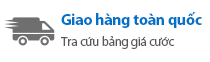|
Mã
|
Miêu tả
|
Phương thuốc
|
|
111.00
|
Pel kiểm tra đồng hồ đã thất bại.
|
Bước 1: Kiểm tra các dây cáp đơn vị đầu in JLSU1 và J6 cho kết nối thích hợp. Có phải họ đúng cách chưa? Có: Đến bước 2. Không: Cắm cáp.
Bước 2: Kiểm tra các dây cáp đầu in và kết nối. Có phải họ miễn phí thiệt hại? Có: Thay thế các bảng điều khiển. Không: Thay thế các đầu in.
|
|
111,01
|
Downlevel ASIC phát hiện.
|
Bước 1: Kiểm tra các dây cáp đơn vị đầu in JLSU1 và J6 cho kết nối thích hợp. Có phải họ đúng cách chưa? Có: Đến bước 2. Không: Cắm cáp.
Bước 2: Kiểm tra các dây cáp đầu in và kết nối. Có phải họ miễn phí thiệt hại? Có: Thay thế các bảng điều khiển. Không: Thay thế các đầu in.
|
|
111,31
|
Đầu in không bao giờ giao HSYNCs.
|
Bước 1: Kiểm tra các dây cáp đơn vị đầu in JLSU1 và J6 cho kết nối thích hợp. Có phải họ đúng cách chưa? Có: Đến bước 2. Không: Cắm cáp.
Bước 2: Kiểm tra các dây cáp đầu in và kết nối. Có phải họ miễn phí thiệt hại? Có: Thay thế các bảng điều khiển. Không: Thay thế các đầu in.
|
|
111,32
|
Đầu in bị mất HSYNCs.
|
Bước 1: Kiểm tra các dây cáp đơn vị đầu in JLSU1 và J6 cho kết nối thích hợp. Có phải họ đúng cách chưa? Có: Đến bước 2. Không: Cắm cáp.
Bước 2: Kiểm tra các dây cáp đầu in và kết nối. Có phải họ miễn phí thiệt hại? Có: Thay thế các bảng điều khiển. Không: Thay thế các đầu in.
|
|
111,40
|
Wrong printhead cài đặt
|
Bước 1: Kiểm tra các dây cáp đơn vị đầu in JLSU1 và J6 cho kết nối thích hợp. Có phải họ đúng cách chưa? Có: Đến bước 2. Không: Cắm cáp.
Bước 2: Kiểm tra các dây cáp đầu in và kết nối. Có phải họ miễn phí thiệt hại? Có: Thay thế các bảng điều khiển. Không: Thay thế các đầu in.
|
|
111,50
|
Lỗi printhead mở vòng lặp, vòng lặp mở trạng thái quét.
|
Bước 1: Kiểm tra các dây cáp đơn vị đầu in JLSU1 và J6 cho kết nối thích hợp. Có phải họ đúng cách chưa? Có: Đến bước 2. Không: Cắm cáp.
Bước 2: Kiểm tra các dây cáp đầu in và kết nối. Có phải họ miễn phí thiệt hại? Có: Thay thế các bảng điều khiển. Không: Thay thế các đầu in.
|
|
111,51
|
Lỗi printhead mở vòng lặp, vòng lặp mở trạng thái quét.
|
Bước 1: Kiểm tra các dây cáp đơn vị đầu in JLSU1 và J6 cho kết nối thích hợp. Có phải họ đúng cách chưa? Có: Đến bước 2. Không: Cắm cáp.
Bước 2: Kiểm tra các dây cáp đầu in và kết nối. Có phải họ miễn phí thiệt hại? Có: Thay thế các bảng điều khiển. Không: Thay thế các đầu in.
|
|
111,52
|
Open-loop lỗi printhead, kiểm tra nhà nước amp sơ bộ.
|
Bước 1: Kiểm tra các dây cáp đơn vị đầu in JLSU1 và J6 cho kết nối thích hợp. Có phải họ đúng cách chưa? Có: Đến bước 2. Không: Cắm cáp.
Bước 2: Kiểm tra các dây cáp đầu in và kết nối. Có phải họ miễn phí thiệt hại? Có: Thay thế các bảng điều khiển. Không: Thay thế các đầu in.
|
|
111,53
|
Open-loop lỗi đầu in, cho phép amp nhà nước Kp.
|
Bước 1: Kiểm tra các dây cáp đơn vị đầu in JLSU1 và J6 cho kết nối thích hợp. Có phải họ đúng cách chưa? Có: Đến bước 2. Không: Cắm cáp.
Bước 2: Kiểm tra các dây cáp đầu in và kết nối. Có phải họ miễn phí thiệt hại? Có: Thay thế các bảng điều khiển. Không: Thay thế các đầu in.
|
|
111,54
|
Closed-loop lỗi printhead, amp Kp không hội tụ.
|
Bước 1: Kiểm tra các dây cáp đơn vị đầu in JLSU1 và J6 cho kết nối thích hợp. Có phải họ đúng cách chưa? Có: Đến bước 2. Không: Cắm cáp.
Bước 2: Kiểm tra các dây cáp đầu in và kết nối. Có phải họ miễn phí thiệt hại? Có: Thay thế các bảng điều khiển. Không: Thay thế các đầu in.
|
|
111,55
|
Lỗi printhead Closed-loop trong khi chờ đợi amp Kp để hội tụ.
|
Bước 1: Kiểm tra các dây cáp đơn vị đầu in JLSU1 và J6 cho kết nối thích hợp. Có phải họ đúng cách chưa? Có: Đến bước 2. Không: Cắm cáp.
Bước 2: Kiểm tra các dây cáp đầu in và kết nối. Có phải họ miễn phí thiệt hại? Có: Thay thế các bảng điều khiển. Không: Thay thế các đầu in.
|
|
111,56
|
Closed-loop lỗi printhead, amp Ki không hội tụ.
|
Bước 1: Kiểm tra các dây cáp đơn vị đầu in JLSU1 và J6 cho kết nối thích hợp. Có phải họ đúng cách chưa? Có: Đến bước 2. Không: Cắm cáp.
Bước 2: Kiểm tra các dây cáp đầu in và kết nối. Có phải họ miễn phí thiệt hại? Có: Thay thế các bảng điều khiển. Không: Thay thế các đầu in.
|
|
111,57
|
Lỗi printhead Closed-loop trong khi chờ đợi amp Ki để hội tụ.
|
Bước 1: Kiểm tra các dây cáp đơn vị đầu in JLSU1 và J6 cho kết nối thích hợp. Có phải họ đúng cách chưa? Có: Đến bước 2. Không: Cắm cáp.
Bước 2: Kiểm tra các dây cáp đầu in và kết nối. Có phải họ miễn phí thiệt hại? Có: Thay thế các bảng điều khiển. Không: Thay thế các đầu in.
|
|
111,58
|
Lỗi printhead Closed-loop, regs tải quét nhà nước.
|
Bước 1: Kiểm tra các dây cáp đơn vị đầu in JLSU1 và J6 cho kết nối thích hợp. Có phải họ đúng cách chưa? Có: Đến bước 2. Không: Cắm cáp.
Bước 2: Kiểm tra các dây cáp đầu in và kết nối. Có phải họ miễn phí thiệt hại? Có: Thay thế các bảng điều khiển. Không: Thay thế các đầu in.
|
|
111,59
|
Closed-loop lỗi printhead, phía trước và ngược lần chụp khác nhau bởi quá nhiều.
|
Bước 1: Kiểm tra các dây cáp đơn vị đầu in JLSU1 và J6 cho kết nối thích hợp. Có phải họ đúng cách chưa? Có: Đến bước 2. Không: Cắm cáp.
Bước 2: Kiểm tra các dây cáp đầu in và kết nối. Có phải họ miễn phí thiệt hại? Có: Thay thế các bảng điều khiển. Không: Thay thế các đầu in.
|
|
111,60
|
Closed-loop lỗi printhead quét, kiểm tra độ chính xác quét nhà nước.
|
Bước 1: Kiểm tra các dây cáp đơn vị đầu in JLSU1 và J6 cho kết nối thích hợp. Có phải họ đúng cách chưa? Có: Đến bước 2. Không: Cắm cáp.
Bước 2: Kiểm tra các dây cáp đầu in và kết nối. Có phải họ miễn phí thiệt hại? Có: Thay thế các bảng điều khiển. Không: Thay thế các đầu in.
|
|
111,61
|
Kiểm soát ổ đĩa đầu in ra khỏi phạm vi do một sự kiện bên ngoài vượt quá những gì điều khiển được thiết kế để xử lý.
|
Bước 1: Kiểm tra các dây cáp đơn vị đầu in JLSU1 và J6 cho kết nối thích hợp. Có phải họ đúng cách chưa? Có: Đến bước 2. Không: Cắm cáp.
Bước 2: Kiểm tra các dây cáp đầu in và kết nối. Có phải họ miễn phí thiệt hại? Có: Thay thế các bảng điều khiển. Không: Thay thế các đầu in.
|
|
111,62
|
Lỗi printhead Closed-loop, off-cộng hưởng trạng thái sức PI.
|
Bước 1: Kiểm tra các dây cáp đơn vị đầu in JLSU1 và J6 cho kết nối thích hợp. Có phải họ đúng cách chưa? Có: Đến bước 2. Không: Cắm cáp.
Bước 2: Kiểm tra các dây cáp đầu in và kết nối. Có phải họ miễn phí thiệt hại? Có: Thay thế các bảng điều khiển. Không: Thay thế các đầu in.
|
|
111,63
|
Đã hết thời gian trên POR quét.
|
Bước 1: Kiểm tra các dây cáp đơn vị đầu in JLSU1 và J6 cho kết nối thích hợp. Có phải họ đúng cách chưa? Có: Đến bước 2. Không: Cắm cáp.
Bước 2: Kiểm tra các dây cáp đầu in và kết nối. Có phải họ miễn phí thiệt hại? Có: Thay thế các bảng điều khiển. Không: Thay thế các đầu in.
|
|
111,64
|
Cố gắng để vượt quá giới hạn mở ổ loop.
|
Bước 1: Kiểm tra các dây cáp đơn vị đầu in JLSU1 và J6 cho kết nối thích hợp. Có phải họ đúng cách chưa? Có: Đến bước 2. Không: Cắm cáp.
Bước 2: Kiểm tra các dây cáp đầu in và kết nối. Có phải họ miễn phí thiệt hại? Có: Thay thế các bảng điều khiển. Không: Thay thế các đầu in.
|
|
111,65
|
Cố gắng để vượt quá giới hạn mở ổ loop.
|
|
|
111,66
|
Liên kết thất bại của đầu in.
|
Bước 1: Kiểm tra các dây cáp đơn vị đầu in JLSU1 và J6 cho kết nối thích hợp. Có phải họ đúng cách chưa? Có: Đến bước 2. Không: Cắm cáp.
Bước 2: Kiểm tra các dây cáp đầu in và kết nối. Có phải họ miễn phí thiệt hại? Có: Thay thế các bảng điều khiển. Không: Thay thế các đầu in.
|
|
111,67
|
Liên kết thất bại của đầu in.
|
Bước 1: Kiểm tra các dây cáp đơn vị đầu in JLSU1 và J6 cho kết nối thích hợp. Có phải họ đúng cách chưa? Có: Đến bước 2. Không: Cắm cáp.
Bước 2: Kiểm tra các dây cáp đầu in và kết nối. Có phải họ miễn phí thiệt hại? Có: Thay thế các bảng điều khiển. Không: Thay thế các đầu in.
|
|
111,68
|
Quá nhiều HSYNCs giả trong khi sắp xếp đầu in.
|
Bước 1: Kiểm tra các dây cáp đơn vị đầu in JLSU1 và J6 cho kết nối thích hợp. Có phải họ đúng cách chưa? Có: Đến bước 2. Không: Cắm cáp.
Bước 2: Kiểm tra các dây cáp đầu in và kết nối. Có phải họ miễn phí thiệt hại? Có: Thay thế các bảng điều khiển. Không: Thay thế các đầu in.
|
|
111,69
|
Quá nhiều HSYNCs giả trong khi sắp xếp đầu in.
|
Bước 1: Kiểm tra các dây cáp đơn vị đầu in JLSU1 và J6 cho kết nối thích hợp. Có phải họ đúng cách chưa? Có: Đến bước 2. Không: Cắm cáp.
Bước 2: Kiểm tra các dây cáp đầu in và kết nối. Có phải họ miễn phí thiệt hại? Có: Thay thế các bảng điều khiển. Không: Thay thế các đầu in.
|
|
121,07
|
Fuser đã có mặt trên hơn cho phép sau một blowout khoảng cách, và nhiệt độ vẫn còn quá lạnh.
|
Bước 1: 1. Khôi phục cài đặt công cụ mặc định của họ: Diagnostics Menu> Cài đặt Máy in> Defaults 2. Khôi phục cài đặt thiết lập EP về mặc định: Chẩn đoán Menu> EP Setup> Defaults Liệu các vấn đề còn lại? Có: Đến bước 2. Không: Vấn đề được giải quyết.
Bước 2: • Kiểm tra cáp fuser JTHERM1 và JEXIT cho kết nối phù hợp với bảng điều khiển. • Kiểm tra các PCN5 cáp để kết nối thích hợp để cung cấp năng lượng. Có phải họ đúng cách chưa? Có: Đến bước 3. Không có: Cắm cáp.
Bước 4: 1. Tắt máy in. 2. Tháo cửa phía sau và bìa. 3. Ngắt kết nối cáp fuser kết nối với PCN5 của việc cung cấp điện. 4. Kiểm tra kháng đúng gần đúng trên cáp fuser: - 220V fuser - 43 ohms - 110V fuser - 10 ohms - 100V fuser - 8 ohms là các kháng bằng bất kỳ giá trị trên? Có: Thực hiện kiểm tra dịch vụ LVPS. Không: Thay thế các bộ nhiệt áp.
Bước 5: Kiểm tra các con lăn fuser, thắt lưng và bánh răng thiệt hại và các mảnh vỡ. Có phải họ miễn phí thiệt hại và các mảnh vỡ? Có: Thực hiện kiểm tra dịch vụ làm mát quạt và LVPS kiểm tra dịch vụ. Không: Thay thế các bộ nhiệt áp.
|
|
121,08
|
Fuser là dưới nhiệt độ khi trang là ở nhiệt áp.
|
Bước 1: 1. Khôi phục cài đặt công cụ mặc định của họ: Diagnostics Menu> Cài đặt Máy in> Defaults 2. Khôi phục cài đặt thiết lập EP về mặc định: Chẩn đoán Menu> EP Setup> Defaults Liệu các vấn đề còn lại? Có: Đến bước 2. Không: Vấn đề được giải quyết.
Bước 2: • Kiểm tra cáp fuser JTHERM1 và JEXIT cho kết nối phù hợp với bảng điều khiển. • Kiểm tra các PCN5 cáp để kết nối thích hợp để cung cấp năng lượng. Có phải họ đúng cách chưa? Có: Đến bước 3. Không có: Cắm cáp.
Bước 4: 1. Tắt máy in. 2. Tháo cửa phía sau và bìa. 3. Ngắt kết nối cáp fuser kết nối với PCN5 của việc cung cấp điện. 4. Kiểm tra kháng đúng gần đúng trên cáp fuser: - 220V fuser - 43 ohms - 110V fuser - 10 ohms - 100V fuser - 8 ohms là các kháng bằng bất kỳ giá trị trên? Có: Thực hiện kiểm tra dịch vụ LVPS. Không: Thay thế các bộ nhiệt áp.
Bước 5: Kiểm tra các con lăn fuser, thắt lưng và bánh răng thiệt hại và các mảnh vỡ. Có phải họ miễn phí thiệt hại và các mảnh vỡ? Có: Thực hiện kiểm tra dịch vụ làm mát quạt và LVPS kiểm tra dịch vụ. Không: Thay thế các bộ nhiệt áp.
|
|
121,20
|
Fuser undertemp trong kiểm soát trạng thái ổn định. Có thể ocurr trong in ấn hay các chế độ standby.
|
Bước 1: 1. Khôi phục cài đặt công cụ mặc định của họ: Diagnostics Menu> Cài đặt Máy in> Defaults 2. Khôi phục cài đặt thiết lập EP về mặc định: Chẩn đoán Menu> EP Setup> Defaults Liệu các vấn đề còn lại? Có: Đến bước 2. Không: Vấn đề được giải quyết.
Bước 2: • Kiểm tra cáp fuser JTHERM1 và JEXIT cho kết nối phù hợp với bảng điều khiển. • Kiểm tra các PCN5 cáp để kết nối thích hợp để cung cấp năng lượng. Có phải họ đúng cách chưa? Có: Đến bước 3. Không có: Cắm cáp.
Bước 4: 1. Tắt máy in. 2. Tháo cửa phía sau và bìa. 3. Ngắt kết nối cáp fuser kết nối với PCN5 của việc cung cấp điện. 4. Kiểm tra kháng đúng gần đúng trên cáp fuser: - 220V fuser - 43 ohms - 110V fuser - 10 ohms - 100V fuser - 8 ohms là các kháng bằng bất kỳ giá trị trên? Có: Thực hiện kiểm tra dịch vụ LVPS. Không: Thay thế các bộ nhiệt áp.
Bước 5: Kiểm tra các con lăn fuser, thắt lưng và bánh răng thiệt hại và các mảnh vỡ. Có phải họ miễn phí thiệt hại và các mảnh vỡ? Có: Thực hiện kiểm tra dịch vụ làm mát quạt và LVPS kiểm tra dịch vụ. Không: Thay thế các bộ nhiệt áp.
|
|
121,22
|
Fuser đã không ấm đủ để bắt đầu phát hiện đường dây điện áp.
|
Bước 1: 1. Khôi phục cài đặt công cụ mặc định của họ: Diagnostics Menu> Cài đặt Máy in> Defaults 2. Khôi phục cài đặt thiết lập EP về mặc định: Chẩn đoán Menu> EP Setup> Defaults Liệu các vấn đề còn lại? Có: Đến bước 2. Không: Vấn đề được giải quyết.
Bước 2: • Kiểm tra cáp fuser JTHERM1 và JEXIT cho kết nối phù hợp với bảng điều khiển. • Kiểm tra các PCN5 cáp để kết nối thích hợp để cung cấp năng lượng. Có phải họ đúng cách chưa? Có: Đến bước 3. Không có: Cắm cáp.
Bước 4: 1. Tắt máy in. 2. Tháo cửa phía sau và bìa. 3. Ngắt kết nối cáp fuser kết nối với PCN5 của việc cung cấp điện. 4. Kiểm tra kháng đúng gần đúng trên cáp fuser: - 220V fuser - 43 ohms - 110V fuser - 10 ohms - 100V fuser - 8 ohms là các kháng bằng bất kỳ giá trị trên? Có: Thực hiện kiểm tra dịch vụ LVPS. Không: Thay thế các bộ nhiệt áp.
Bước 5: Kiểm tra các con lăn fuser, thắt lưng và bánh răng thiệt hại và các mảnh vỡ. Có phải họ miễn phí thiệt hại và các mảnh vỡ? Có: Thực hiện kiểm tra dịch vụ làm mát quạt và LVPS kiểm tra dịch vụ. Không: Thay thế các bộ nhiệt áp.
|
|
121,23
|
Fuser mất quá nhiều thời gian để làm nóng cho dòng phát hiện temp.
|
Bước 1: 1. Khôi phục cài đặt công cụ mặc định của họ: Diagnostics Menu> Cài đặt Máy in> Defaults 2. Khôi phục cài đặt thiết lập EP về mặc định: Chẩn đoán Menu> EP Setup> Defaults Liệu các vấn đề còn lại? Có: Đến bước 2. Không: Vấn đề được giải quyết.
Bước 2: • Kiểm tra cáp fuser JTHERM1 và JEXIT cho kết nối phù hợp với bảng điều khiển. • Kiểm tra các PCN5 cáp để kết nối thích hợp để cung cấp năng lượng. Có phải họ đúng cách chưa? Có: Đến bước 3. Không có: Cắm cáp.
Bước 4: 1. Tắt máy in. 2. Tháo cửa phía sau và bìa. 3. Ngắt kết nối cáp fuser kết nối với PCN5 của việc cung cấp điện. 4. Kiểm tra kháng đúng gần đúng trên cáp fuser: - 220V fuser - 43 ohms - 110V fuser - 10 ohms - 100V fuser - 8 ohms là các kháng bằng bất kỳ giá trị trên? Có: Thực hiện kiểm tra dịch vụ LVPS. Không: Thay thế các bộ nhiệt áp.
Bước 5: Kiểm tra các con lăn fuser, thắt lưng và bánh răng thiệt hại và các mảnh vỡ. Có phải họ miễn phí thiệt hại và các mảnh vỡ? Có: Thực hiện kiểm tra dịch vụ làm mát quạt và LVPS kiểm tra dịch vụ. Không: Thay thế các bộ nhiệt áp.
|
|
121,24
|
Fuser bao giờ đạt đến nhiệt độ phát hiện.
|
Bước 1: 1. Khôi phục cài đặt công cụ mặc định của họ: Diagnostics Menu> Cài đặt Máy in> Defaults 2. Khôi phục cài đặt thiết lập EP về mặc định: Chẩn đoán Menu> EP Setup> Defaults Liệu các vấn đề còn lại? Có: Đến bước 2. Không: Vấn đề được giải quyết.
Bước 2: • Kiểm tra cáp fuser JTHERM1 và JEXIT cho kết nối phù hợp với bảng điều khiển. • Kiểm tra các PCN5 cáp để kết nối thích hợp để cung cấp năng lượng. Có phải họ đúng cách chưa? Có: Đến bước 3. Không có: Cắm cáp.
Bước 4: 1. Tắt máy in. 2. Tháo cửa phía sau và bìa. 3. Ngắt kết nối cáp fuser kết nối với PCN5 của việc cung cấp điện. 4. Kiểm tra kháng đúng gần đúng trên cáp fuser: - 220V fuser - 43 ohms - 110V fuser - 10 ohms - 100V fuser - 8 ohms là các kháng bằng bất kỳ giá trị trên? Có: Thực hiện kiểm tra dịch vụ LVPS. Không: Thay thế các bộ nhiệt áp.
Bước 5: Kiểm tra các con lăn fuser, thắt lưng và bánh răng thiệt hại và các mảnh vỡ. Có phải họ miễn phí thiệt hại và các mảnh vỡ? Có: Thực hiện kiểm tra dịch vụ làm mát quạt và LVPS kiểm tra dịch vụ. Không: Thay thế các bộ nhiệt áp.
|
|
121,25
|
Sau khi phát hiện đường dây điện áp, điều khiển không lăn qua để kiểm soát trạng thái ổn định trong thời gian.
|
Bước 1: 1. Khôi phục cài đặt công cụ mặc định của họ: Diagnostics Menu> Cài đặt Máy in> Defaults 2. Khôi phục cài đặt thiết lập EP về mặc định: Chẩn đoán Menu> EP Setup> Defaults Liệu các vấn đề còn lại? Có: Đến bước 2. Không: Vấn đề được giải quyết.
Bước 2: • Kiểm tra cáp fuser JTHERM1 và JEXIT cho kết nối phù hợp với bảng điều khiển. • Kiểm tra các PCN5 cáp để kết nối thích hợp để cung cấp năng lượng. Có phải họ đúng cách chưa? Có: Đến bước 3. Không có: Cắm cáp.
Bước 4: 1. Tắt máy in. 2. Tháo cửa phía sau và bìa. 3. Ngắt kết nối cáp fuser kết nối với PCN5 của việc cung cấp điện. 4. Kiểm tra kháng đúng gần đúng trên cáp fuser: - 220V fuser - 43 ohms - 110V fuser - 10 ohms - 100V fuser - 8 ohms là các kháng bằng bất kỳ giá trị trên? Có: Thực hiện kiểm tra dịch vụ LVPS. Không: Thay thế các bộ nhiệt áp.
Bước 5: Kiểm tra các con lăn fuser, thắt lưng và bánh răng thiệt hại và các mảnh vỡ. Có phải họ miễn phí thiệt hại và các mảnh vỡ? Có: Thực hiện kiểm tra dịch vụ làm mát quạt và LVPS kiểm tra dịch vụ. Không: Thay thế các bộ nhiệt áp.
|
|
121,26
|
Không thể đạt được nhiệt độ trong quá trình ấm lên.
|
Bước 1: 1. Khôi phục cài đặt công cụ mặc định của họ: Diagnostics Menu> Cài đặt Máy in> Defaults 2. Khôi phục cài đặt thiết lập EP về mặc định: Chẩn đoán Menu> EP Setup> Defaults Liệu các vấn đề còn lại? Có: Đến bước 2. Không: Vấn đề được giải quyết.
Bước 2: • Kiểm tra cáp fuser JTHERM1 và JEXIT cho kết nối phù hợp với bảng điều khiển. • Kiểm tra các PCN5 cáp để kết nối thích hợp để cung cấp năng lượng. Có phải họ đúng cách chưa? Có: Đến bước 3. Không có: Cắm cáp.
Bước 4: 1. Tắt máy in. 2. Tháo cửa phía sau và bìa. 3. Ngắt kết nối cáp fuser kết nối với PCN5 của việc cung cấp điện. 4. Kiểm tra kháng đúng gần đúng trên cáp fuser: - 220V fuser - 43 ohms - 110V fuser - 10 ohms - 100V fuser - 8 ohms là các kháng bằng bất kỳ giá trị trên? Có: Thực hiện kiểm tra dịch vụ LVPS. Không: Thay thế các bộ nhiệt áp.
Bước 5: Kiểm tra các con lăn fuser, thắt lưng và bánh răng thiệt hại và các mảnh vỡ. Có phải họ miễn phí thiệt hại và các mảnh vỡ? Có: Thực hiện kiểm tra dịch vụ làm mát quạt và LVPS kiểm tra dịch vụ. Không: Thay thế các bộ nhiệt áp.
|
|
121.28
|
Không đạt EP ấm lên nhiệt độ trong thời gian.
|
Bước 1: 1. Khôi phục cài đặt công cụ mặc định của họ: Diagnostics Menu> Cài đặt Máy in> Defaults 2. Khôi phục cài đặt thiết lập EP về mặc định: Chẩn đoán Menu> EP Setup> Defaults Liệu các vấn đề còn lại? Có: Đến bước 2. Không: Vấn đề được giải quyết.
Bước 2: • Kiểm tra cáp fuser JTHERM1 và JEXIT cho kết nối phù hợp với bảng điều khiển. • Kiểm tra các PCN5 cáp để kết nối thích hợp để cung cấp năng lượng. Có phải họ đúng cách chưa? Có: Đến bước 3. Không có: Cắm cáp.
Bước 4: 1. Tắt máy in. 2. Tháo cửa phía sau và bìa. 3. Ngắt kết nối cáp fuser kết nối với PCN5 của việc cung cấp điện. 4. Kiểm tra kháng đúng gần đúng trên cáp fuser: - 220V fuser - 43 ohms - 110V fuser - 10 ohms - 100V fuser - 8 ohms là các kháng bằng bất kỳ giá trị trên? Có: Thực hiện kiểm tra dịch vụ LVPS. Không: Thay thế các bộ nhiệt áp.
Bước 5: Kiểm tra các con lăn fuser, thắt lưng và bánh răng thiệt hại và các mảnh vỡ. Có phải họ miễn phí thiệt hại và các mảnh vỡ? Có: Thực hiện kiểm tra dịch vụ làm mát quạt và LVPS kiểm tra dịch vụ. Không: Thay thế các bộ nhiệt áp.
|
|
121,29
|
Fuser không đạt được nhiệt độ pre-nhiệt cho động cơ khởi động trong quá trình ấm lên.
|
Bước 1: 1. Khôi phục cài đặt công cụ mặc định của họ: Diagnostics Menu> Cài đặt Máy in> Defaults 2. Khôi phục cài đặt thiết lập EP về mặc định: Chẩn đoán Menu> EP Setup> Defaults Liệu các vấn đề còn lại? Có: Đến bước 2. Không: Vấn đề được giải quyết.
Bước 2: • Kiểm tra cáp fuser JTHERM1 và JEXIT cho kết nối phù hợp với bảng điều khiển. • Kiểm tra các PCN5 cáp để kết nối thích hợp để cung cấp năng lượng. Có phải họ đúng cách chưa? Có: Đến bước 3. Không có: Cắm cáp.
Bước 4: 1. Tắt máy in. 2. Tháo cửa phía sau và bìa. 3. Ngắt kết nối cáp fuser kết nối với PCN5 của việc cung cấp điện. 4. Kiểm tra kháng đúng gần đúng trên cáp fuser: - 220V fuser - 43 ohms - 110V fuser - 10 ohms - 100V fuser - 8 ohms là các kháng bằng bất kỳ giá trị trên? Có: Thực hiện kiểm tra dịch vụ LVPS. Không: Thay thế các bộ nhiệt áp.
Bước 5: Kiểm tra các con lăn fuser, thắt lưng và bánh răng thiệt hại và các mảnh vỡ. Có phải họ miễn phí thiệt hại và các mảnh vỡ? Có: Thực hiện kiểm tra dịch vụ làm mát quạt và LVPS kiểm tra dịch vụ. Không: Thay thế các bộ nhiệt áp.
|
|
121,30
|
Fuser không đạt được nhiệt độ in ấn bằng cách lần một trang đạt đến nhiệt áp.
|
Bước 1: 1. Khôi phục cài đặt công cụ mặc định của họ: Diagnostics Menu> Cài đặt Máy in> Defaults 2. Khôi phục cài đặt thiết lập EP về mặc định: Chẩn đoán Menu> EP Setup> Defaults Liệu các vấn đề còn lại? Có: Đến bước 2. Không: Vấn đề được giải quyết.
Bước 2: • Kiểm tra cáp fuser JTHERM1 và JEXIT cho kết nối phù hợp với bảng điều khiển. • Kiểm tra các PCN5 cáp để kết nối thích hợp để cung cấp năng lượng. Có phải họ đúng cách chưa? Có: Đến bước 3. Không có: Cắm cáp.
Bước 4: 1. Tắt máy in. 2. Tháo cửa phía sau và bìa. 3. Ngắt kết nối cáp fuser kết nối với PCN5 của việc cung cấp điện. 4. Kiểm tra kháng đúng gần đúng trên cáp fuser: - 220V fuser - 43 ohms - 110V fuser - 10 ohms - 100V fuser - 8 ohms là các kháng bằng bất kỳ giá trị trên? Có: Thực hiện kiểm tra dịch vụ LVPS. Không: Thay thế các bộ nhiệt áp.
Bước 5: Kiểm tra các con lăn fuser, thắt lưng và bánh răng thiệt hại và các mảnh vỡ. Có phải họ miễn phí thiệt hại và các mảnh vỡ? Có: Thực hiện kiểm tra dịch vụ làm mát quạt và LVPS kiểm tra dịch vụ. Không: Thay thế các bộ nhiệt áp.
|
|
121,31
|
Fuser là quá nóng. Kiểm tra overtemp toàn cầu.
|
Bước 1: 1. Khôi phục cài đặt công cụ mặc định của họ: Diagnostics Menu> Cài đặt Máy in> Defaults 2. Khôi phục cài đặt thiết lập EP về mặc định: Chẩn đoán Menu> EP Setup> Defaults Liệu các vấn đề còn lại? Có: Đến bước 2. Không: Vấn đề được giải quyết.
Bước 2: • Kiểm tra cáp fuser JTHERM1 và JEXIT cho kết nối phù hợp với bảng điều khiển. • Kiểm tra các PCN5 cáp để kết nối thích hợp để cung cấp năng lượng. Có phải họ đúng cách chưa? Có: Đến bước 3. Không có: Cắm cáp.
Bước 4: 1. Tắt máy in. 2. Tháo cửa phía sau và bìa. 3. Ngắt kết nối cáp fuser kết nối với PCN5 của việc cung cấp điện. 4. Kiểm tra kháng đúng gần đúng trên cáp fuser: - 220V fuser - 43 ohms - 110V fuser - 10 ohms - 100V fuser - 8 ohms là các kháng bằng bất kỳ giá trị trên? Có: Thực hiện kiểm tra dịch vụ LVPS. Không: Thay thế các bộ nhiệt áp.
Bước 5: Kiểm tra các con lăn fuser, thắt lưng và bánh răng thiệt hại và các mảnh vỡ. Có phải họ miễn phí thiệt hại và các mảnh vỡ? Có: Thực hiện kiểm tra dịch vụ làm mát quạt và LVPS kiểm tra dịch vụ. Không: Thay thế các bộ nhiệt áp.
|
|
121,32
|
Mở fuser thermistor chính.
|
Bước 1: 1. Khôi phục cài đặt công cụ mặc định của họ: Diagnostics Menu> Cài đặt Máy in> Defaults 2. Khôi phục cài đặt thiết lập EP về mặc định: Chẩn đoán Menu> EP Setup> Defaults Liệu các vấn đề còn lại? Có: Đến bước 2. Không: Vấn đề được giải quyết.
Bước 2: • Kiểm tra cáp fuser JTHERM1 và JEXIT cho kết nối phù hợp với bảng điều khiển. • Kiểm tra các PCN5 cáp để kết nối thích hợp để cung cấp năng lượng. Có phải họ đúng cách chưa? Có: Đến bước 3. Không có: Cắm cáp.
Bước 4: 1. Tắt máy in. 2. Tháo cửa phía sau và bìa. 3. Ngắt kết nối cáp fuser kết nối với PCN5 của việc cung cấp điện. 4. Kiểm tra kháng đúng gần đúng trên cáp fuser: - 220V fuser - 43 ohms - 110V fuser - 10 ohms - 100V fuser - 8 ohms là các kháng bằng bất kỳ giá trị trên? Có: Thực hiện kiểm tra dịch vụ LVPS. Không: Thay thế các bộ nhiệt áp.
Bước 5: Kiểm tra các con lăn fuser, thắt lưng và bánh răng thiệt hại và các mảnh vỡ. Có phải họ miễn phí thiệt hại và các mảnh vỡ? Có: Thực hiện kiểm tra dịch vụ làm mát quạt và LVPS kiểm tra dịch vụ. Không: Thay thế các bộ nhiệt áp.
|
|
121,33
|
Mở fuser cạnh thermistor.
|
Bước 1: 1. Khôi phục cài đặt công cụ mặc định của họ: Diagnostics Menu> Cài đặt Máy in> Defaults 2. Khôi phục cài đặt thiết lập EP về mặc định: Chẩn đoán Menu> EP Setup> Defaults Liệu các vấn đề còn lại? Có: Đến bước 2. Không: Vấn đề được giải quyết.
Bước 2: • Kiểm tra cáp fuser JTHERM1 và JEXIT cho kết nối phù hợp với bảng điều khiển. • Kiểm tra các PCN5 cáp để kết nối thích hợp để cung cấp năng lượng. Có phải họ đúng cách chưa? Có: Đến bước 3. Không có: Cắm cáp.
Bước 4: 1. Tắt máy in. 2. Tháo cửa phía sau và bìa. 3. Ngắt kết nối cáp fuser kết nối với PCN5 của việc cung cấp điện. 4. Kiểm tra kháng đúng gần đúng trên cáp fuser: - 220V fuser - 43 ohms - 110V fuser - 10 ohms - 100V fuser - 8 ohms là các kháng bằng bất kỳ giá trị trên? Có: Thực hiện kiểm tra dịch vụ LVPS. Không: Thay thế các bộ nhiệt áp.
Bước 5: Kiểm tra các con lăn fuser, thắt lưng và bánh răng thiệt hại và các mảnh vỡ. Có phải họ miễn phí thiệt hại và các mảnh vỡ? Có: Thực hiện kiểm tra dịch vụ làm mát quạt và LVPS kiểm tra dịch vụ. Không: Thay thế các bộ nhiệt áp.
|
|
121,34
|
Mở fuser backup cuộn điện trở nhiệt.
|
Bước 1: 1. Khôi phục cài đặt công cụ mặc định của họ: Diagnostics Menu> Cài đặt Máy in> Defaults 2. Khôi phục cài đặt thiết lập EP về mặc định: Chẩn đoán Menu> EP Setup> Defaults Liệu các vấn đề còn lại? Có: Đến bước 2. Không: Vấn đề được giải quyết.
Bước 2: • Kiểm tra cáp fuser JTHERM1 và JEXIT cho kết nối phù hợp với bảng điều khiển. • Kiểm tra các PCN5 cáp để kết nối thích hợp để cung cấp năng lượng. Có phải họ đúng cách chưa? Có: Đến bước 3. Không có: Cắm cáp.
Bước 4: 1. Tắt máy in. 2. Tháo cửa phía sau và bìa. 3. Ngắt kết nối cáp fuser kết nối với PCN5 của việc cung cấp điện. 4. Kiểm tra kháng đúng gần đúng trên cáp fuser: - 220V fuser - 43 ohms - 110V fuser - 10 ohms - 100V fuser - 8 ohms là các kháng bằng bất kỳ giá trị trên? Có: Thực hiện kiểm tra dịch vụ LVPS. Không: Thay thế các bộ nhiệt áp.
Bước 5: Kiểm tra các con lăn fuser, thắt lưng và bánh răng thiệt hại và các mảnh vỡ. Có phải họ miễn phí thiệt hại và các mảnh vỡ? Có: Thực hiện kiểm tra dịch vụ làm mát quạt và LVPS kiểm tra dịch vụ. Không: Thay thế các bộ nhiệt áp.
|
|
121,35
|
Cố gắng POR sau khi nhận được một 121,34.
|
Bước 1: 1. Khôi phục cài đặt công cụ mặc định của họ: Diagnostics Menu> Cài đặt Máy in> Defaults 2. Khôi phục cài đặt thiết lập EP về mặc định: Chẩn đoán Menu> EP Setup> Defaults Liệu các vấn đề còn lại? Có: Đến bước 2. Không: Vấn đề được giải quyết.
Bước 2: • Kiểm tra cáp fuser JTHERM1 và JEXIT cho kết nối phù hợp với bảng điều khiển. • Kiểm tra các PCN5 cáp để kết nối thích hợp để cung cấp năng lượng. Có phải họ đúng cách chưa? Có: Đến bước 3. Không có: Cắm cáp.
Bước 4: 1. Tắt máy in. 2. Tháo cửa phía sau và bìa. 3. Ngắt kết nối cáp fuser kết nối với PCN5 của việc cung cấp điện. 4. Kiểm tra kháng đúng gần đúng trên cáp fuser: - 220V fuser - 43 ohms - 110V fuser - 10 ohms - 100V fuser - 8 ohms là các kháng bằng bất kỳ giá trị trên? Có: Thực hiện kiểm tra dịch vụ LVPS. Không: Thay thế các bộ nhiệt áp.
Bước 5: Kiểm tra các con lăn fuser, thắt lưng và bánh răng thiệt hại và các mảnh vỡ. Có phải họ miễn phí thiệt hại và các mảnh vỡ? Có: Thực hiện kiểm tra dịch vụ làm mát quạt và LVPS kiểm tra dịch vụ. Không: Thay thế các bộ nhiệt áp.
|
|
121,36
|
Fuser không nóng để cho phép nén chạy rong.
|
Bước 1: 1. Khôi phục cài đặt công cụ mặc định của họ: Diagnostics Menu> Cài đặt Máy in> Defaults 2. Khôi phục cài đặt thiết lập EP về mặc định: Chẩn đoán Menu> EP Setup> Defaults Liệu các vấn đề còn lại? Có: Đến bước 2. Không: Vấn đề được giải quyết.
Bước 2: • Kiểm tra cáp fuser JTHERM1 và JEXIT cho kết nối phù hợp với bảng điều khiển. • Kiểm tra các PCN5 cáp để kết nối thích hợp để cung cấp năng lượng. Có phải họ đúng cách chưa? Có: Đến bước 3. Không có: Cắm cáp.
Bước 4: 1. Tắt máy in. 2. Tháo cửa phía sau và bìa. 3. Ngắt kết nối cáp fuser kết nối với PCN5 của việc cung cấp điện. 4. Kiểm tra kháng đúng gần đúng trên cáp fuser: - 220V fuser - 43 ohms - 110V fuser - 10 ohms - 100V fuser - 8 ohms là các kháng bằng bất kỳ giá trị trên? Có: Thực hiện kiểm tra dịch vụ LVPS. Không: Thay thế các bộ nhiệt áp.
Bước 5: Kiểm tra các con lăn fuser, thắt lưng và bánh răng thiệt hại và các mảnh vỡ. Có phải họ miễn phí thiệt hại và các mảnh vỡ? Có: Thực hiện kiểm tra dịch vụ làm mát quạt và LVPS kiểm tra dịch vụ. Không: Thay thế các bộ nhiệt áp.
|
|
121,37
|
Fuser làm nóng nhanh hơn mức cho phép trong quá trình phát hiện đường dây điện áp.
|
Bước 1: 1. Khôi phục cài đặt công cụ mặc định của họ: Diagnostics Menu> Cài đặt Máy in> Defaults 2. Khôi phục cài đặt thiết lập EP về mặc định: Chẩn đoán Menu> EP Setup> Defaults Liệu các vấn đề còn lại? Có: Đến bước 2. Không: Vấn đề được giải quyết.
Bước 2: • Kiểm tra cáp fuser JTHERM1 và JEXIT cho kết nối phù hợp với bảng điều khiển. • Kiểm tra các PCN5 cáp để kết nối thích hợp để cung cấp năng lượng. Có phải họ đúng cách chưa? Có: Đến bước 3. Không có: Cắm cáp.
Bước 4: 1. Tắt máy in. 2. Tháo cửa phía sau và bìa. 3. Ngắt kết nối cáp fuser kết nối với PCN5 của việc cung cấp điện. 4. Kiểm tra kháng đúng gần đúng trên cáp fuser: - 220V fuser - 43 ohms - 110V fuser - 10 ohms - 100V fuser - 8 ohms là các kháng bằng bất kỳ giá trị trên? Có: Thực hiện kiểm tra dịch vụ LVPS. Không: Thay thế các bộ nhiệt áp.
Bước 5: Kiểm tra các con lăn fuser, thắt lưng và bánh răng thiệt hại và các mảnh vỡ. Có phải họ miễn phí thiệt hại và các mảnh vỡ? Có: Thực hiện kiểm tra dịch vụ làm mát quạt và LVPS kiểm tra dịch vụ. Không: Thay thế các bộ nhiệt áp.
|
|
126,01
|
Tần số dòng bên ngoài phạm vi hoạt động của thiết bị.
|
1. Kiểm tra dây điện cho liên tục. Thay thế nếu cần thiết. 2. Hãy chắc chắn rằng các nguồn điện áp danh nghĩa là trong đặc điểm kỹ thuật. 3. Nếu vấn đề vẫn còn:
Bước 1: 1. Kiểm tra dây nguồn cho sự liên tục. Nếu cần thiết, thay thế. 2. Hãy chắc chắn rằng các nguồn điện áp danh nghĩa là trong đặc điểm kỹ thuật. Liệu các vấn đề còn lại? Có: Đến bước 2. Không: Vấn đề được giải quyết.
Bước 2: Kiểm tra xem cáp nguồn có được kết nối đúng với bảng điều khiển. Là nó đúng cách chưa? Có: Đến bước 3. Không có: Cắm cáp. Bước 3 1. Tắt máy in. 2. Tháo dây nguồn. 3. Đo kháng giữa thiết bị đầu cuối A và D của ổ cắm cung cấp điện. Là các kháng khoảng 30 ohms? Có: Liên cấp độ tiếp theo của bạn hỗ trợ. Không: Thay thế cung cấp điện.
|
|
126,02
|
Không có tần số dòng phát hiện.
|
1. Kiểm tra dây điện cho liên tục. Thay thế nếu cần thiết. 2. Hãy chắc chắn rằng các nguồn điện áp danh nghĩa là trong đặc điểm kỹ thuật. 3. Nếu vấn đề vẫn còn:
Bước 1: 1. Kiểm tra dây nguồn cho sự liên tục. Nếu cần thiết, thay thế. 2. Hãy chắc chắn rằng các nguồn điện áp danh nghĩa là trong đặc điểm kỹ thuật. Liệu các vấn đề còn lại? Có: Đến bước 2. Không: Vấn đề được giải quyết.
Bước 2: Kiểm tra xem cáp nguồn có được kết nối đúng với bảng điều khiển. Là nó đúng cách chưa? Có: Đến bước 3. Không có: Cắm cáp. Bước 3 1. Tắt máy in. 2. Tháo dây nguồn. 3. Đo kháng giữa thiết bị đầu cuối A và D của ổ cắm cung cấp điện. Là các kháng khoảng 30 ohms? Có: Liên cấp độ tiếp theo của bạn hỗ trợ. Không: Thay thế cung cấp điện
|
|
132,01
|
TDS cơ bản quá thấp.
|
Bước 1: Tháo cuộn chuyển nhượng, và sau đó kiểm tra cho mực lỏng chặn các cảm biến mật độ mực. Là nó miễn mực lỏng lẻo? Có: Đến bước 2. Không: Làm sạch cảm biến.
Bước 2: Kiểm tra TDS cho hoạt động thích hợp: 1. Hạ hội ACM. 2. Di chuyển mật độ mực gạt nước cảm biến từ trái sang phải. Liệu nó di chuyển tự do? Có: Đến bước 3. Không có: Cài đặt lại gạt nước đúng cách. Nếu nó vẫn không thể di chuyển tự do, sau đó thay thế các cảm biến mật độ mực.
Bước 3: Kiểm tra các jtds cáp để kết nối thích hợp. Là nó đúng cách chưa? Có: Đến bước 4. Không có: Cắm cáp.
Bước 4: Kiểm tra jtds cáp thiệt hại và pinch điểm. Là nó miễn phí thiệt hại? Có: Thay thế các bảng điều khiển. Không: Thay thế các cảm biến mật độ mực.
|
|
132,02
|
TDS đường cơ sở quá cao.
|
Bước 1: Tháo cuộn chuyển nhượng, và sau đó kiểm tra cho mực lỏng chặn các cảm biến mật độ mực. Là nó miễn mực lỏng lẻo? Có: Đến bước 2. Không: Làm sạch cảm biến.
Bước 2: Kiểm tra TDS cho hoạt động thích hợp: 1. Hạ hội ACM. 2. Di chuyển mật độ mực gạt nước cảm biến từ trái sang phải. Liệu nó di chuyển tự do? Có: Đến bước 3. Không có: Cài đặt lại gạt nước đúng cách. Nếu nó vẫn không thể di chuyển tự do, sau đó thay thế các cảm biến mật độ mực.
Bước 3: Kiểm tra các jtds cáp để kết nối thích hợp. Là nó đúng cách chưa? Có: Đến bước 4. Không có: Cắm cáp.
Bước 4: Kiểm tra jtds cáp thiệt hại và pinch điểm. Là nó miễn phí thiệt hại? Có: Thay thế các bảng điều khiển. Không: Thay thế các cảm biến mật độ mực.
|
|
132,03
|
TDS phạm vi cơ sở quá mức.
|
Bước 1: Tháo cuộn chuyển nhượng, và sau đó kiểm tra cho mực lỏng chặn các cảm biến mật độ mực. Là nó miễn mực lỏng lẻo? Có: Đến bước 2. Không: Làm sạch cảm biến.
Bước 2: Kiểm tra TDS cho hoạt động thích hợp: 1. Hạ hội ACM. 2. Di chuyển mật độ mực gạt nước cảm biến từ trái sang phải. Liệu nó di chuyển tự do? Có: Đến bước 3. Không có: Cài đặt lại gạt nước đúng cách. Nếu nó vẫn không thể di chuyển tự do, sau đó thay thế các cảm biến mật độ mực.
Bước 3: Kiểm tra các jtds cáp để kết nối thích hợp. Là nó đúng cách chưa? Có: Đến bước 4. Không có: Cắm cáp.
Bước 4: Kiểm tra jtds cáp thiệt hại và pinch điểm. Là nó miễn phí thiệt hại? Có: Thay thế các bảng điều khiển. Không: Thay thế các cảm biến mật độ mực.
|
|
132,16
|
Hiệu chuẩn TDS tối đa.
|
Bước 1: Tháo cuộn chuyển nhượng, và sau đó kiểm tra cho mực lỏng chặn các cảm biến mật độ mực. Là nó miễn mực lỏng lẻo? Có: Đến bước 2. Không: Làm sạch cảm biến.
Bước 2: Kiểm tra TDS cho hoạt động thích hợp: 1. Hạ hội ACM. 2. Di chuyển mật độ mực gạt nước cảm biến từ trái sang phải. Liệu nó di chuyển tự do? Có: Đến bước 3. Không có: Cài đặt lại gạt nước đúng cách. Nếu nó vẫn không thể di chuyển tự do, sau đó thay thế các cảm biến mật độ mực.
Bước 3: Kiểm tra các jtds cáp để kết nối thích hợp. Là nó đúng cách chưa? Có: Đến bước 4. Không có: Cắm cáp.
Bước 4: Kiểm tra jtds cáp thiệt hại và pinch điểm. Là nó miễn phí thiệt hại? Có: Thay thế các bảng điều khiển. Không: Thay thế các cảm biến mật độ mực.
|
|
132,17
|
TDS hiệu chuẩn quá thấp.
|
Bước 1: Tháo cuộn chuyển nhượng, và sau đó kiểm tra cho mực lỏng chặn các cảm biến mật độ mực. Là nó miễn mực lỏng lẻo? Có: Đến bước 2. Không: Làm sạch cảm biến.
Bước 2: Kiểm tra TDS cho hoạt động thích hợp: 1. Hạ hội ACM. 2. Di chuyển mật độ mực gạt nước cảm biến từ trái sang phải. Liệu nó di chuyển tự do? Có: Đến bước 3. Không có: Cài đặt lại gạt nước đúng cách. Nếu nó vẫn không thể di chuyển tự do, sau đó thay thế các cảm biến mật độ mực.
Bước 3: Kiểm tra các jtds cáp để kết nối thích hợp. Là nó đúng cách chưa? Có: Đến bước 4. Không có: Cắm cáp.
Bước 4: Kiểm tra jtds cáp thiệt hại và pinch điểm. Là nó miễn phí thiệt hại? Có: Thay thế các bảng điều khiển. Không: Thay thế các cảm biến mật độ mực.
|
|
132,18
|
TDS hiệu chuẩn quá gần với đường cơ sở.
|
Bước 1: Tháo cuộn chuyển nhượng, và sau đó kiểm tra cho mực lỏng chặn các cảm biến mật độ mực. Là nó miễn mực lỏng lẻo? Có: Đến bước 2. Không: Làm sạch cảm biến.
Bước 2: Kiểm tra TDS cho hoạt động thích hợp: 1. Hạ hội ACM. 2. Di chuyển mật độ mực gạt nước cảm biến từ trái sang phải. Liệu nó di chuyển tự do? Có: Đến bước 3. Không có: Cài đặt lại gạt nước đúng cách. Nếu nó vẫn không thể di chuyển tự do, sau đó thay thế các cảm biến mật độ mực.
Bước 3: Kiểm tra các jtds cáp để kết nối thích hợp. Là nó đúng cách chưa? Có: Đến bước 4. Không có: Cắm cáp.
Bước 4: Kiểm tra jtds cáp thiệt hại và pinch điểm. Là nó miễn phí thiệt hại? Có: Thay thế các bảng điều khiển. Không: Thay thế các cảm biến mật độ mực.
|
|
132,32
|
PC đo trống quá cao.
|
Bước 1: Tháo cuộn chuyển nhượng, và sau đó kiểm tra cho mực lỏng chặn các cảm biến mật độ mực. Là nó miễn mực lỏng lẻo? Có: Đến bước 2. Không: Làm sạch cảm biến.
Bước 2: Kiểm tra TDS cho hoạt động thích hợp: 1. Hạ hội ACM. 2. Di chuyển mật độ mực gạt nước cảm biến từ trái sang phải. Liệu nó di chuyển tự do? Có: Đến bước 3. Không có: Cài đặt lại gạt nước đúng cách. Nếu nó vẫn không thể di chuyển tự do, sau đó thay thế các cảm biến mật độ mực.
Bước 3: Kiểm tra các jtds cáp để kết nối thích hợp. Là nó đúng cách chưa? Có: Đến bước 4. Không có: Cắm cáp.
Bước 4: Kiểm tra jtds cáp thiệt hại và pinch điểm. Là nó miễn phí thiệt hại? Có: Thay thế các bảng điều khiển. Không: Thay thế các cảm biến mật độ mực.
|
|
132,33
|
Đo trống PC quá khác nhau từ hiệu chuẩn.
|
Bước 1: Tháo cuộn chuyển nhượng, và sau đó kiểm tra cho mực lỏng chặn các cảm biến mật độ mực. Là nó miễn mực lỏng lẻo? Có: Đến bước 2. Không: Làm sạch cảm biến.
Bước 2: Kiểm tra TDS cho hoạt động thích hợp: 1. Hạ hội ACM. 2. Di chuyển mật độ mực gạt nước cảm biến từ trái sang phải. Liệu nó di chuyển tự do? Có: Đến bước 3. Không có: Cài đặt lại gạt nước đúng cách. Nếu nó vẫn không thể di chuyển tự do, sau đó thay thế các cảm biến mật độ mực.
Bước 3: Kiểm tra các jtds cáp để kết nối thích hợp. Là nó đúng cách chưa? Có: Đến bước 4. Không có: Cắm cáp.
Bước 4: Kiểm tra jtds cáp thiệt hại và pinch điểm. Là nó miễn phí thiệt hại? Có: Thay thế các bảng điều khiển. Không: Thay thế các cảm biến mật độ mực.
|
|
132,34
|
Đo trống PC quá gần với đường cơ sở.
|
Bước 1: Tháo cuộn chuyển nhượng, và sau đó kiểm tra cho mực lỏng chặn các cảm biến mật độ mực. Là nó miễn mực lỏng lẻo? Có: Đến bước 2. Không: Làm sạch cảm biến.
Bước 2: Kiểm tra TDS cho hoạt động thích hợp: 1. Hạ hội ACM. 2. Di chuyển mật độ mực gạt nước cảm biến từ trái sang phải. Liệu nó di chuyển tự do? Có: Đến bước 3. Không có: Cài đặt lại gạt nước đúng cách. Nếu nó vẫn không thể di chuyển tự do, sau đó thay thế các cảm biến mật độ mực.
Bước 3: Kiểm tra các jtds cáp để kết nối thích hợp. Là nó đúng cách chưa? Có: Đến bước 4. Không có: Cắm cáp.
Bước 4: Kiểm tra jtds cáp thiệt hại và pinch điểm. Là nó miễn phí thiệt hại? Có: Thay thế các bảng điều khiển. Không: Thay thế các cảm biến mật độ mực.
|
|
133,05
|
CTL đọc trên giá trị dự kiến tối đa.
|
Bước 1: Kiểm tra mực lỏng chặn CTL. Là nó miễn phí của bất kỳ mực lỏng lẻo? Có: Đến bước 2. Không: Làm sạch CTL.
Bước 2: • Kiểm tra PCN3 cáp để kết nối thích hợp để cung cấp năng lượng. • Kiểm tra cáp CTL cho kết nối phù hợp với bảng điều khiển. Có: Đến bước 3. Cắm cáp.
Bước 3 Kiểm tra PCN3 cáp và cáp CTL thiệt hại. Có phải họ miễn phí thiệt hại? Có: Thay thế các bảng điều khiển. Không: Thay thế các máy in.
|
|
133,06
|
CTL đọc dưới đây giá trị tối thiểu dự kiến.
|
Bước 1: Kiểm tra mực lỏng chặn CTL. Là nó miễn phí của bất kỳ mực lỏng lẻo? Có: Đến bước 2. Không: Làm sạch CTL.
Bước 2: • Kiểm tra PCN3 cáp để kết nối thích hợp để cung cấp năng lượng. • Kiểm tra cáp CTL cho kết nối phù hợp với bảng điều khiển. Có: Đến bước 3. Cắm cáp.
Bước 3 Kiểm tra PCN3 cáp và cáp CTL thiệt hại. Có phải họ miễn phí thiệt hại? Có: Thay thế các bảng điều khiển. Không: Thay thế các máy in.
|
|
133,08
|
Quá CTL tiếng ồn.
|
Bước 1: Kiểm tra mực lỏng chặn CTL. Là nó miễn phí của bất kỳ mực lỏng lẻo? Có: Đến bước 2. Không: Làm sạch CTL.
Bước 2: • Kiểm tra PCN3 cáp để kết nối thích hợp để cung cấp năng lượng. • Kiểm tra cáp CTL cho kết nối phù hợp với bảng điều khiển. Có: Đến bước 3. Cắm cáp.
Bước 3 Kiểm tra PCN3 cáp và cáp CTL thiệt hại. Có phải họ miễn phí thiệt hại? Có: Thay thế các bảng điều khiển. Không: Thay thế các máy in.
|
|
140,10
|
Hội trường cơ giới vận chuyển không được phát hiện.
|
Bước 1: Loại bỏ các ổ đĩa hộp số chính và kiểm tra xem có bất kỳ mảnh vỡ. Liệu nó có cặn? Có: Đến bước 2. Không: Hủy bỏ các mảnh vỡ.
Bước 2 Kiểm tra các bánh răng của hộp số ổ đĩa chính cho mặc hoặc thiệt hại. Có phải họ miễn mặc hoặc thiệt hại? Có: Đến bước 3. Không có: Thay thế ổ đĩa hộp số chính.
Bước 3: Kiểm tra động cơ ổ đĩa chính cho hoạt động thích hợp: 1. Hủy bỏ các ổ hộp số chính. Lưu ý: Không ngắt kết nối cáp ổ hộp số chính. 2. POR vào menu Diagnostics và thực hiện một thử nghiệm thức ăn chăn nuôi: Diagnostics Menu> Tests Tray nhập> nguồn cấp dữ liệu kiểm tra> Chọn bất kỳ nguồn đầu vào 3. Kiểm tra xem động cơ ổ đĩa chính quay khi làm bài kiểm tra thức ăn chăn nuôi. Liệu nó xoay khi làm bài kiểm tra thức ăn? Có: Thay thế các bảng điều khiển. Không: Thay thế ổ đĩa hộp số chính.
|
|
140,20
|
Giao thông vận tải cơ giới mất quá nhiều thời gian để dừng lại.
|
Bước 1: Loại bỏ các ổ đĩa hộp số chính và kiểm tra xem có bất kỳ mảnh vỡ. Liệu nó có cặn? Có: Đến bước 2. Không: Hủy bỏ các mảnh vỡ.
Bước 2 Kiểm tra các bánh răng của hộp số ổ đĩa chính cho mặc hoặc thiệt hại. Có phải họ miễn mặc hoặc thiệt hại? Có: Đến bước 3. Không có: Thay thế ổ đĩa hộp số chính.
Bước 3: Kiểm tra động cơ ổ đĩa chính cho hoạt động thích hợp: 1. Hủy bỏ các ổ hộp số chính. Lưu ý: Không ngắt kết nối cáp ổ hộp số chính. 2. POR vào menu Diagnostics và thực hiện một thử nghiệm thức ăn chăn nuôi: Diagnostics Menu> Tests Tray nhập> nguồn cấp dữ liệu kiểm tra> Chọn bất kỳ nguồn đầu vào 3. Kiểm tra xem động cơ ổ đĩa chính quay khi làm bài kiểm tra thức ăn chăn nuôi. Liệu nó xoay khi làm bài kiểm tra thức ăn? Có: Thay thế các bảng điều khiển. Không: Thay thế ổ đĩa hộp số chính.
|
|
140,30
|
Giao thông vận tải cơ giới không thể khóa (trước ID motor).
|
Bước 1: Loại bỏ các ổ đĩa hộp số chính và kiểm tra xem có bất kỳ mảnh vỡ. Liệu nó có cặn? Có: Đến bước 2. Không: Hủy bỏ các mảnh vỡ.
Bước 2 Kiểm tra các bánh răng của hộp số ổ đĩa chính cho mặc hoặc thiệt hại. Có phải họ miễn mặc hoặc thiệt hại? Có: Đến bước 3. Không có: Thay thế ổ đĩa hộp số chính.
Bước 3: Kiểm tra động cơ ổ đĩa chính cho hoạt động thích hợp: 1. Hủy bỏ các ổ hộp số chính. Lưu ý: Không ngắt kết nối cáp ổ hộp số chính. 2. POR vào menu Diagnostics và thực hiện một thử nghiệm thức ăn chăn nuôi: Diagnostics Menu> Tests Tray nhập> nguồn cấp dữ liệu kiểm tra> Chọn bất kỳ nguồn đầu vào 3. Kiểm tra xem động cơ ổ đĩa chính quay khi làm bài kiểm tra thức ăn chăn nuôi. Liệu nó xoay khi làm bài kiểm tra thức ăn? Có: Thay thế các bảng điều khiển. Không: Thay thế ổ đĩa hộp số chính.
|
|
140,40
|
Giao thông vận tải cơ giới quá tốc phát hiện.
|
Bước 1: Loại bỏ các ổ đĩa hộp số chính và kiểm tra xem có bất kỳ mảnh vỡ. Liệu nó có cặn? Có: Đến bước 2. Không: Hủy bỏ các mảnh vỡ.
Bước 2 Kiểm tra các bánh răng của hộp số ổ đĩa chính cho mặc hoặc thiệt hại. Có phải họ miễn mặc hoặc thiệt hại? Có: Đến bước 3. Không có: Thay thế ổ đĩa hộp số chính.
Bước 3: Kiểm tra động cơ ổ đĩa chính cho hoạt động thích hợp: 1. Hủy bỏ các ổ hộp số chính. Lưu ý: Không ngắt kết nối cáp ổ hộp số chính. 2. POR vào menu Diagnostics và thực hiện một thử nghiệm thức ăn chăn nuôi: Diagnostics Menu> Tests Tray nhập> nguồn cấp dữ liệu kiểm tra> Chọn bất kỳ nguồn đầu vào 3. Kiểm tra xem động cơ ổ đĩa chính quay khi làm bài kiểm tra thức ăn chăn nuôi. Liệu nó xoay khi làm bài kiểm tra thức ăn? Có: Thay thế các bảng điều khiển. Không: Thay thế ổ đĩa hộp số chính.
|
|
140,60
|
Giao thông vận tải cơ giới không thể khóa (sau ID motor).
|
Bước 1: Loại bỏ các ổ đĩa hộp số chính và kiểm tra xem có bất kỳ mảnh vỡ. Liệu nó có cặn? Có: Đến bước 2. Không: Hủy bỏ các mảnh vỡ.
Bước 2 Kiểm tra các bánh răng của hộp số ổ đĩa chính cho mặc hoặc thiệt hại. Có phải họ miễn mặc hoặc thiệt hại? Có: Đến bước 3. Không có: Thay thế ổ đĩa hộp số chính.
Bước 3: Kiểm tra động cơ ổ đĩa chính cho hoạt động thích hợp: 1. Hủy bỏ các ổ hộp số chính. Lưu ý: Không ngắt kết nối cáp ổ hộp số chính. 2. POR vào menu Diagnostics và thực hiện một thử nghiệm thức ăn chăn nuôi: Diagnostics Menu> Tests Tray nhập> nguồn cấp dữ liệu kiểm tra> Chọn bất kỳ nguồn đầu vào 3. Kiểm tra xem động cơ ổ đĩa chính quay khi làm bài kiểm tra thức ăn chăn nuôi. Liệu nó xoay khi làm bài kiểm tra thức ăn? Có: Thay thế các bảng điều khiển. Không: Thay thế ổ đĩa hộp số chính.
|
|
140,70
|
Giao thông vận tải cơ giới ra khỏi khóa phát hiện.
|
Bước 1: Loại bỏ các ổ đĩa hộp số chính và kiểm tra xem có bất kỳ mảnh vỡ. Liệu nó có cặn? Có: Đến bước 2. Không: Hủy bỏ các mảnh vỡ.
Bước 2 Kiểm tra các bánh răng của hộp số ổ đĩa chính cho mặc hoặc thiệt hại. Có phải họ miễn mặc hoặc thiệt hại? Có: Đến bước 3. Không có: Thay thế ổ đĩa hộp số chính.
Bước 3: Kiểm tra động cơ ổ đĩa chính cho hoạt động thích hợp: 1. Hủy bỏ các ổ hộp số chính. Lưu ý: Không ngắt kết nối cáp ổ hộp số chính. 2. POR vào menu Diagnostics và thực hiện một thử nghiệm thức ăn chăn nuôi: Diagnostics Menu> Tests Tray nhập> nguồn cấp dữ liệu kiểm tra> Chọn bất kỳ nguồn đầu vào 3. Kiểm tra xem động cơ ổ đĩa chính quay khi làm bài kiểm tra thức ăn chăn nuôi. Liệu nó xoay khi làm bài kiểm tra thức ăn? Có: Thay thế các bảng điều khiển. Không: Thay thế ổ đĩa hộp số chính.
|
|
140,80
|
Giao thông vận tải động cơ PWM quá mức hoặc overtemp.
|
Bước 1: Loại bỏ các ổ đĩa hộp số chính và kiểm tra xem có bất kỳ mảnh vỡ. Liệu nó có cặn? Có: Đến bước 2. Không: Hủy bỏ các mảnh vỡ.
Bước 2 Kiểm tra các bánh răng của hộp số ổ đĩa chính cho mặc hoặc thiệt hại. Có phải họ miễn mặc hoặc thiệt hại? Có: Đến bước 3. Không có: Thay thế ổ đĩa hộp số chính.
Bước 3: Kiểm tra động cơ ổ đĩa chính cho hoạt động thích hợp: 1. Hủy bỏ các ổ hộp số chính. Lưu ý: Không ngắt kết nối cáp ổ hộp số chính. 2. POR vào menu Diagnostics và thực hiện một thử nghiệm thức ăn chăn nuôi: Diagnostics Menu> Tests Tray nhập> nguồn cấp dữ liệu kiểm tra> Chọn bất kỳ nguồn đầu vào 3. Kiểm tra xem động cơ ổ đĩa chính quay khi làm bài kiểm tra thức ăn chăn nuôi. Liệu nó xoay khi làm bài kiểm tra thức ăn? Có: Thay thế các bảng điều khiển. Không: Thay thế ổ đĩa hộp số chính.
|
|
146.00
|
Autocomp Pick / Lift Motor - Bộ mã hóa bao giờ phát hiện trong khay 1.
|
Bước 1: 1. Di chuyển Tray 1. 2. Kiểm tra các tấm nâng và bánh răng cho hoạt động tốt bằng cách di chuyển các tấm kim loại. Làm các tấm nâng và bánh răng di chuyển một cách tự do, và là họ miễn mặc hoặc thiệt hại? Có: Đến bước 2. Không: Thay chèn khay.
Bước 2: Kiểm tra chọn / nâng động cơ hộp số sau: • bánh răng gãy răng • Tự do luân chuyển là nó miễn mặc hoặc thiệt hại? Có: Đến bước 3. Không có: Thay thế pick / nâng động cơ hộp số.
Bước 3: Kiểm tra các JLIFT1 cáp trên bảng điều khiển. Là nó kết nối đúng và miễn phí thiệt hại? Có: Đến bước 4. Không có: Thay thế pick / nâng động cơ hộp số.
Bước 4: Thay thế các bảng điều khiển. Điều này khắc phục được vấn đề? Có: Vấn đề được giải quyết. Không: Liên hệ với cấp độ tiếp theo hỗ trợ.
|
|
155.00
|
Không nhận được mã hóa từ động cơ máy khoan.
|
Bước 1: Sản nút phù hợp với mặt trước của hộp mực? Có: Đến bước 2. Không: Đến bước 3.
Bước 2: Kiểm tra các bánh răng trên hộp mực cho mặc hoặc thiệt hại. Là nó miễn phí hao mòn, hư hỏng? Có: Đến bước 5. Không: Vấn đề được giải quyết.
Bước 3: Hủy bỏ, và sau đó cài đặt lại hộp mực. Hãy chắc chắn rằng nó được ngồi đúng .. Là nó nút vào đúng vị trí? Có: Đến bước 4. Không: Đến bước 5.
Bước 4: Chạy thử nghiệm in ấn. Liệu các vấn đề còn lại? Có: Đến bước 5. Không: Vấn đề được giải quyết.
Bước 5: Thay thế hộp mực Liệu các vấn đề còn lại? Có: Đến bước 6. Không: Vấn đề được giải quyết.
Bước 6: Kiểm tra các bánh răng trên hộp số hộp mực cho vòng quay thích hợp và cho mặc hoặc thiệt hại. Liệu nó xoay đúng và là nó miễn phí hao mòn, hư hỏng? Có: Đến bước 7. Không: Thay thế hộp số hộp mực.
Bước 7: Kiểm tra cáp cartridge hộp số cho kết nối phù hợp với bảng điều khiển. Là nó đúng cách chưa? Có: Đến bước 8. Không: Cắm cáp.
Bước 8: Kiểm tra cáp cartridge hộp số thiệt hại. Là nó miễn phí thiệt hại? Có: Thay thế các bảng điều khiển. Không: Thay thế hộp số hộp mực.
|
|
171,03 171,07 ...
|
Fuser lỗi fan hâm mộ.
|
Bước 1: 1. Hãy chắc chắn rằng các JFAN1 cáp được kết nối đúng với bảng điều khiển. 2. Kiểm tra xem quạt làm mát được xoay đúng. Là nó xoay đúng cách? Có: Đến bước 2. Không: Thay thế quạt làm mát.
Bước 2: 1. Tắt máy in, và ngắt kết nối JFAN1 từ bảng điều khiển. 2. Bật máy in, và đo điện áp trên JFAN1. Là điện áp khoảng 24 V? Có: Đến bước 3. Không có: Thay thế các bảng điều khiển.
Bước 3: Liệu nhàn rỗi fan hâm mộ? Có: Thay thế quạt làm mát. Không: Vấn đề được giải quyết.
|
|
321,51
|
ACM động cơ không có mã hóa đầu tiên
|
Bước 1: Kiểm tra J11 cáp trên bảng điều khiển tùy chọn khay. Là nó đúng cách chưa? Có: Đến bước 2. Không: Cắm cáp.
Bước 2: 10. Tháo chèn tùy chọn khay và bỏ qua các cảm biến hiện tại khay. 11. POR vào Diagnostics Menu và thực hiện một thử nghiệm thức ăn chăn nuôi: Diagnostics Menu> nguồn cấp dữ liệu kiểm tra> chọn một khay tùy chọn 12. Kiểm tra các ACM cho hoạt động tốt. Liệu các ACM tự do xoay ba lần trước khi hiển thị một thông điệp mứt? Có: Đến bước 3. Không có: Thay thế lắp ráp ACM.
Bước 3: Sản phẩm bánh ACM miễn mặc hoặc thiệt hại? Có: Liên tiếp theo mức độ hỗ trợ. Không: Thay thế lắp ráp ACM.
|
|
321,52
|
ACM lỗi động cơ dừng
|
Bước 1: Kiểm tra J11 cáp trên bảng điều khiển tùy chọn khay. Là nó đúng cách chưa? Có: Đến bước 2. Không: Cắm cáp.
Bước 2: 10. Tháo chèn tùy chọn khay và bỏ qua các cảm biến hiện tại khay. 11. POR vào Diagnostics Menu và thực hiện một thử nghiệm thức ăn chăn nuôi: Diagnostics Menu> nguồn cấp dữ liệu kiểm tra> chọn một khay tùy chọn 12. Kiểm tra các ACM cho hoạt động tốt. Liệu các ACM tự do xoay ba lần trước khi hiển thị một thông điệp mứt? Có: Đến bước 3. Không có: Thay thế lắp ráp ACM.
Bước 3: Sản phẩm bánh ACM miễn mặc hoặc thiệt hại? Có: Liên tiếp theo mức độ hỗ trợ. Không: Thay thế lắp ráp ACM.
|
|
321,53
|
ACM PWM underflow (động cơ quá tốc)
|
Bước 1: Kiểm tra J11 cáp trên bảng điều khiển tùy chọn khay. Là nó đúng cách chưa? Có: Đến bước 2. Không: Cắm cáp.
Bước 2: 10. Tháo chèn tùy chọn khay và bỏ qua các cảm biến hiện tại khay. 11. POR vào Diagnostics Menu và thực hiện một thử nghiệm thức ăn chăn nuôi: Diagnostics Menu> nguồn cấp dữ liệu kiểm tra> chọn một khay tùy chọn 12. Kiểm tra các ACM cho hoạt động tốt. Liệu các ACM tự do xoay ba lần trước khi hiển thị một thông điệp mứt? Có: Đến bước 3. Không có: Thay thế lắp ráp ACM.
Bước 3: Sản phẩm bánh ACM miễn mặc hoặc thiệt hại? Có: Liên tiếp theo mức độ hỗ trợ. Không: Thay thế lắp ráp ACM.
|
|
322,54
|
Separator / Pass-through động cơ không có mã hóa đầu tiên
|
Bước 1: 8. Tháo chèn tùy chọn khay. 9. Kiểm tra việc lắp ráp thiết bị tách cuộn dưới đáy khay sau: - gãy răng Gear - Tự do quay Liệu nó di chuyển một cách tự do, và nó là miễn phí hao mòn, hư hỏng? Có: Đến bước 2. Không: Thay thế các khay.
Bước 2: Kiểm tra J10 cáp trên bảng điều khiển tùy chọn khay. Là nó kết nối đúng và miễn phí thiệt hại? Có: Đến bước 3. Không có: Thay thế các khay.
Bước 3: Kiểm tra việc lắp ráp phân cách cuộn cho mặc hoặc thiệt hại. Là nó miễn phí hao mòn, hư hỏng? Có: Liên tiếp theo mức độ hỗ trợ. Không: Thay thế lắp ráp tách roll.
|
|
322,55
|
Separator / Pass-through lỗi động cơ dừng
|
Bước 1: 8. Tháo chèn tùy chọn khay. 9. Kiểm tra việc lắp ráp thiết bị tách cuộn dưới đáy khay sau: - gãy răng Gear - Tự do quay Liệu nó di chuyển một cách tự do, và nó là miễn phí hao mòn, hư hỏng? Có: Đến bước 2. Không: Thay thế các khay.
Bước 2: Kiểm tra J10 cáp trên bảng điều khiển tùy chọn khay. Là nó kết nối đúng và miễn phí thiệt hại? Có: Đến bước 3. Không có: Thay thế các khay.
Bước 3: Kiểm tra việc lắp ráp phân cách cuộn cho mặc hoặc thiệt hại. Là nó miễn phí hao mòn, hư hỏng? Có: Liên tiếp theo mức độ hỗ trợ. Không: Thay thế lắp ráp tách roll.
|
|
322,56
|
Separator / Pass-through động cơ PWM underflow (động cơ quá tốc)
|
Bước 1: 8. Tháo chèn tùy chọn khay. 9. Kiểm tra việc lắp ráp thiết bị tách cuộn dưới đáy khay sau: - gãy răng Gear - Tự do quay Liệu nó di chuyển một cách tự do, và nó là miễn phí hao mòn, hư hỏng? Có: Đến bước 2. Không: Thay thế các khay.
Bước 2: Kiểm tra J10 cáp trên bảng điều khiển tùy chọn khay. Là nó kết nối đúng và miễn phí thiệt hại? Có: Đến bước 3. Không có: Thay thế các khay.
Bước 3: Kiểm tra việc lắp ráp phân cách cuộn cho mặc hoặc thiệt hại. Là nó miễn phí hao mòn, hư hỏng? Có: Liên tiếp theo mức độ hỗ trợ. Không: Thay thế lắp ráp tách roll.
|
|
324,57
|
ACM động cơ không có mã hóa đầu tiên
|
Bước 1: Kiểm tra J11 cáp trên bảng điều khiển tùy chọn khay. Là nó đúng cách chưa? Có: Đến bước 2. Không: Cắm cáp.
Bước 2: 10. Tháo chèn tùy chọn khay và bỏ qua các cảm biến hiện tại khay. 11. POR vào Diagnostics Menu và thực hiện một thử nghiệm thức ăn chăn nuôi: Diagnostics Menu> nguồn cấp dữ liệu kiểm tra> chọn một khay tùy chọn 12. Kiểm tra các ACM cho hoạt động tốt. Liệu các ACM tự do xoay ba lần trước khi hiển thị một thông điệp mứt? Có: Đến bước 3. Không có: Thay thế lắp ráp ACM.
Bước 3: Sản phẩm bánh ACM miễn mặc hoặc thiệt hại? Có: Liên tiếp theo mức độ hỗ trợ. Không: Thay thế lắp ráp ACM.
|
|
324,58
|
ACM lỗi động cơ dừng
|
Bước 1: Kiểm tra J11 cáp trên bảng điều khiển tùy chọn khay. Là nó đúng cách chưa? Có: Đến bước 2. Không: Cắm cáp.
Bước 2: 10. Tháo chèn tùy chọn khay và bỏ qua các cảm biến hiện tại khay. 11. POR vào Diagnostics Menu và thực hiện một thử nghiệm thức ăn chăn nuôi: Diagnostics Menu> nguồn cấp dữ liệu kiểm tra> chọn một khay tùy chọn 12. Kiểm tra các ACM cho hoạt động tốt. Liệu các ACM tự do xoay ba lần trước khi hiển thị một thông điệp mứt? Có: Đến bước 3. Không có: Thay thế lắp ráp ACM.
Bước 3: Sản phẩm bánh ACM miễn mặc hoặc thiệt hại? Có: Liên tiếp theo mức độ hỗ trợ. Không: Thay thế lắp ráp ACM
|
|
324,59
|
ACM động cơ PWM underflow (động cơ quá tốc)
|
Bước 1: Kiểm tra J11 cáp trên bảng điều khiển tùy chọn khay. Là nó đúng cách chưa? Có: Đến bước 2. Không: Cắm cáp.
Bước 2: 10. Tháo chèn tùy chọn khay và bỏ qua các cảm biến hiện tại khay. 11. POR vào Diagnostics Menu và thực hiện một thử nghiệm thức ăn chăn nuôi: Diagnostics Menu> nguồn cấp dữ liệu kiểm tra> chọn một khay tùy chọn 12. Kiểm tra các ACM cho hoạt động tốt. Liệu các ACM tự do xoay ba lần trước khi hiển thị một thông điệp mứt? Có: Đến bước 3. Không có: Thay thế lắp ráp ACM.
Bước 3: Sản phẩm bánh ACM miễn mặc hoặc thiệt hại? Có: Liên tiếp theo mức độ hỗ trợ. Không: Thay thế lắp ráp ACM.
|
|
325,60
|
Lỗi phần cứng - Ban ID chưa biết
|
Bước 1: Kiểm tra tất cả các kết nối đến bảng điều khiển tùy chọn khay. Được các kết nối đúng cách? Có: Đến bước 2. Không: Cắm cáp.
Bước 2: Kiểm tra mức firmware của máy in. Là nó đến nay? Có: Đến bước 3. Không có: Cập nhật firmware.
Bước 3: Thay thế khay tùy chọn. Có lỗi vẫn còn? Có: Liên tiếp theo mức độ hỗ trợ. Không: Vấn đề được giải quyết.
|
|
325,61
|
Lỗi phần cứng - Tùy chọn loại không rõ
|
Bước 1: Kiểm tra tất cả các kết nối đến bảng điều khiển tùy chọn khay. Được các kết nối đúng cách? Có: Đến bước 2. Không: Cắm cáp.
Bước 2: Kiểm tra mức firmware của máy in. Là nó đến nay? Có: Đến bước 3. Không có: Cập nhật firmware.
Bước 3: Thay thế khay tùy chọn. Có lỗi vẫn còn? Có: Liên tiếp theo mức độ hỗ trợ. Không: Vấn đề được giải quyết.
|
|
325,62
|
Lỗi phần cứng - Product ID chưa biết
|
Bước 1: Kiểm tra tất cả các kết nối đến bảng điều khiển tùy chọn khay. Được các kết nối đúng cách? Có: Đến bước 2. Không: Cắm cáp.
Bước 2: Kiểm tra mức firmware của máy in. Là nó đến nay? Có: Đến bước 3. Không có: Cập nhật firmware.
Bước 3: Thay thế khay tùy chọn. Có lỗi vẫn còn? Có: Liên tiếp theo mức độ hỗ trợ. Không: Vấn đề được giải quyết.
|
|
325,63
|
Lỗi phần cứng - Cảm biến không được cắm trên bảng.
|
Bước 1: Kiểm tra tất cả các kết nối đến bảng điều khiển tùy chọn khay. Được các kết nối đúng cách? Có: Đến bước 2. Không: Cắm cáp.
Bước 2: Kiểm tra mức firmware của máy in. Là nó đến nay? Có: Đến bước 3. Không có: Cập nhật firmware.
Bước 3: Thay thế khay tùy chọn. Có lỗi vẫn còn? Có: Liên tiếp theo mức độ hỗ trợ. Không: Vấn đề được giải quyết.
|
|
331,51
|
ACM động cơ không có mã hóa đầu tiên
|
Bước 1: 6. Tháo chèn tùy chọn khay. 7. Kiểm tra các tấm nâng và bánh răng cho hoạt động tốt bằng cách di chuyển các tấm kim loại. Làm các tấm nâng và bánh răng di chuyển một cách tự do, và là họ miễn mặc hoặc thiệt hại? Có: Đến bước 2. Không: Thay chèn khay.
Bước 2: Kiểm tra động cơ ACM sau: • bánh răng gãy răng • Tự do luân chuyển là nó miễn mặc hoặc thiệt hại? Có: Đến bước 3. Không có: Thay thế các khay.
Bước 3: Kiểm tra các J11 cáp trên bảng điều khiển tùy chọn khay. Là nó kết nối đúng và miễn phí thiệt hại? Có: Liên tiếp theo mức độ hỗ trợ. Không: Thay thế các khay.
|
|
331,52
|
ACM lỗi động cơ dừng
|
Bước 1: 6. Tháo chèn tùy chọn khay. 7. Kiểm tra các tấm nâng và bánh răng cho hoạt động tốt bằng cách di chuyển các tấm kim loại. Làm các tấm nâng và bánh răng di chuyển một cách tự do, và là họ miễn mặc hoặc thiệt hại? Có: Đến bước 2. Không: Thay chèn khay.
Bước 2: Kiểm tra động cơ ACM sau: • bánh răng gãy răng • Tự do luân chuyển là nó miễn mặc hoặc thiệt hại? Có: Đến bước 3. Không có: Thay thế các khay.
Bước 3: Kiểm tra các J11 cáp trên bảng điều khiển tùy chọn khay. Là nó kết nối đúng và miễn phí thiệt hại? Có: Liên tiếp theo mức độ hỗ trợ. Không: Thay thế các khay.
|
|
331,53
|
ACM động cơ PWM underflow (động cơ quá tốc)
|
Bước 1: 6. Tháo chèn tùy chọn khay. 7. Kiểm tra các tấm nâng và bánh răng cho hoạt động tốt bằng cách di chuyển các tấm kim loại. Làm các tấm nâng và bánh răng di chuyển một cách tự do, và là họ miễn mặc hoặc thiệt hại? Có: Đến bước 2. Không: Thay chèn khay.
Bước 2: Kiểm tra động cơ ACM sau: • bánh răng gãy răng • Tự do luân chuyển là nó miễn mặc hoặc thiệt hại? Có: Đến bước 3. Không có: Thay thế các khay.
Bước 3: Kiểm tra các J11 cáp trên bảng điều khiển tùy chọn khay. Là nó kết nối đúng và miễn phí thiệt hại? Có: Liên tiếp theo mức độ hỗ trợ. Không: Thay thế các khay.
|
|
332,54
|
Separator / Pass-through động cơ xe không có bộ mã hóa đầu tiên
|
Bước 1: 8. Tháo chèn tùy chọn khay. 9. Kiểm tra việc lắp ráp thiết bị tách cuộn dưới đáy khay sau: - gãy răng Gear - Tự do quay Liệu nó di chuyển một cách tự do, và nó là miễn phí hao mòn, hư hỏng? Có: Đến bước 2. Không: Thay thế các khay.
Bước 2: Kiểm tra J10 cáp trên bảng điều khiển tùy chọn khay. Là nó kết nối đúng và miễn phí thiệt hại? Có: Đến bước 3. Không có: Thay thế các khay.
Bước 3: Kiểm tra việc lắp ráp phân cách cuộn cho mặc hoặc thiệt hại. Là nó miễn phí hao mòn, hư hỏng? Có: Liên tiếp theo mức độ hỗ trợ. Không: Thay thế lắp ráp tách roll.
|
|
332,55
|
Separator / Pass-through xe lỗi động cơ dừng
|
Bước 1: 8. Tháo chèn tùy chọn khay. 9. Kiểm tra việc lắp ráp thiết bị tách cuộn dưới đáy khay sau: - gãy răng Gear - Tự do quay Liệu nó di chuyển một cách tự do, và nó là miễn phí hao mòn, hư hỏng? Có: Đến bước 2. Không: Thay thế các khay.
Bước 2: Kiểm tra J10 cáp trên bảng điều khiển tùy chọn khay. Là nó kết nối đúng và miễn phí thiệt hại? Có: Đến bước 3. Không có: Thay thế các khay.
Bước 3: Kiểm tra việc lắp ráp phân cách cuộn cho mặc hoặc thiệt hại. Là nó miễn phí hao mòn, hư hỏng? Có: Liên tiếp theo mức độ hỗ trợ. Không: Thay thế lắp ráp tách roll.
|
|
332,56
|
Separator / Pass-through động cơ PWM underflow (động cơ quá tốc)
|
Bước 1: 8. Tháo chèn tùy chọn khay. 9. Kiểm tra việc lắp ráp thiết bị tách cuộn dưới đáy khay sau: - gãy răng Gear - Tự do quay Liệu nó di chuyển một cách tự do, và nó là miễn phí hao mòn, hư hỏng? Có: Đến bước 2. Không: Thay thế các khay.
Bước 2: Kiểm tra J10 cáp trên bảng điều khiển tùy chọn khay. Là nó kết nối đúng và miễn phí thiệt hại? Có: Đến bước 3. Không có: Thay thế các khay.
Bước 3: Kiểm tra việc lắp ráp phân cách cuộn cho mặc hoặc thiệt hại. Là nó miễn phí hao mòn, hư hỏng? Có: Liên tiếp theo mức độ hỗ trợ. Không: Thay thế lắp ráp tách roll.
|
|
334,57
|
ACM động cơ không có mã hóa đầu tiên
|
Bước 1: Kiểm tra J11 cáp trên bảng điều khiển tùy chọn khay. Là nó đúng cách chưa? Có: Đến bước 2. Không: Cắm cáp.
Bước 2: 10. Tháo chèn tùy chọn khay và bỏ qua các cảm biến hiện tại khay. 11. POR vào Diagnostics Menu và thực hiện một thử nghiệm thức ăn chăn nuôi: Diagnostics Menu> nguồn cấp dữ liệu kiểm tra> chọn một khay tùy chọn 12. Kiểm tra các ACM cho hoạt động tốt. Liệu các ACM tự do xoay ba lần trước khi hiển thị một thông điệp mứt? Có: Đến bước 3. Không có: Thay thế lắp ráp ACM.
Bước 3: Sản phẩm bánh ACM miễn mặc hoặc thiệt hại? Có: Liên tiếp theo mức độ hỗ trợ. Không: Thay thế lắp ráp ACM.
|
|
334,58
|
ACM lỗi động cơ dừng
|
Bước 1: Kiểm tra J11 cáp trên bảng điều khiển tùy chọn khay. Là nó đúng cách chưa? Có: Đến bước 2. Không: Cắm cáp.
Bước 2: 10. Tháo chèn tùy chọn khay và bỏ qua các cảm biến hiện tại khay. 11. POR vào Diagnostics Menu và thực hiện một thử nghiệm thức ăn chăn nuôi: Diagnostics Menu> nguồn cấp dữ liệu kiểm tra> chọn một khay tùy chọn 12. Kiểm tra các ACM cho hoạt động tốt. Liệu các ACM tự do xoay ba lần trước khi hiển thị một thông điệp mứt? Có: Đến bước 3. Không có: Thay thế lắp ráp ACM.
Bước 3: Sản phẩm bánh ACM miễn mặc hoặc thiệt hại? Có: Liên tiếp theo mức độ hỗ trợ. Không: Thay thế lắp ráp ACM.
|
|
334,59
|
ACM PWM underflow (động cơ quá tốc)
|
Bước 1: Kiểm tra J11 cáp trên bảng điều khiển tùy chọn khay. Là nó đúng cách chưa? Có: Đến bước 2. Không: Cắm cáp.
Bước 2: 10. Tháo chèn tùy chọn khay và bỏ qua các cảm biến hiện tại khay. 11. POR vào Diagnostics Menu và thực hiện một thử nghiệm thức ăn chăn nuôi: Diagnostics Menu> nguồn cấp dữ liệu kiểm tra> chọn một khay tùy chọn 12. Kiểm tra các ACM cho hoạt động tốt. Liệu các ACM tự do xoay ba lần trước khi hiển thị một thông điệp mứt? Có: Đến bước 3. Không có: Thay thế lắp ráp ACM.
Bước 3: Sản phẩm bánh ACM miễn mặc hoặc thiệt hại? Có: Liên tiếp theo mức độ hỗ trợ. Không: Thay thế lắp ráp ACM.
|
|
335,60
|
Lỗi phần cứng - Ban ID chưa biết
|
Bước 1: Kiểm tra tất cả các kết nối đến bảng điều khiển tùy chọn khay. Được các kết nối đúng cách? Có: Đến bước 2. Không: Cắm cáp.
Bước 2: Kiểm tra mức firmware của máy in. Là nó đến nay? Có: Đến bước 3. Không có: Cập nhật firmware.
Bước 3: Thay thế khay tùy chọn. Có lỗi vẫn còn? Có: Liên tiếp theo mức độ hỗ trợ. Không: Vấn đề được giải quyết.
|
|
335,61
|
Lỗi phần cứng - Tùy chọn loại không rõ
|
Bước 1: Kiểm tra tất cả các kết nối đến bảng điều khiển tùy chọn khay. Được các kết nối đúng cách? Có: Đến bước 2. Không: Cắm cáp.
Bước 2: Kiểm tra mức firmware của máy in. Là nó đến nay? Có: Đến bước 3. Không có: Cập nhật firmware.
Bước 3: Thay thế khay tùy chọn. Có lỗi vẫn còn? Có: Liên tiếp theo mức độ hỗ trợ. Không: Vấn đề được giải quyết.
|
|
335,62
|
Lỗi phần cứng - Product ID chưa biết
|
Bước 1: Kiểm tra tất cả các kết nối đến bảng điều khiển tùy chọn khay. Được các kết nối đúng cách? Có: Đến bước 2. Không: Cắm cáp.
Bước 2: Kiểm tra mức firmware của máy in. Là nó đến nay? Có: Đến bước 3. Không có: Cập nhật firmware.
Bước 3: Thay thế khay tùy chọn. Có lỗi vẫn còn? Có: Liên tiếp theo mức độ hỗ trợ. Không: Vấn đề được giải quyết.
|
|
335,63
|
Lỗi phần cứng - Cảm biến không được cắm trên bảng.
|
Bước 1: Kiểm tra tất cả các kết nối đến bảng điều khiển tùy chọn khay. Được các kết nối đúng cách? Có: Đến bước 2. Không: Cắm cáp.
Bước 2: Kiểm tra mức firmware của máy in. Là nó đến nay? Có: Đến bước 3. Không có: Cập nhật firmware.
Bước 3: Thay thế khay tùy chọn. Có lỗi vẫn còn? Có: Liên tiếp theo mức độ hỗ trợ. Không: Vấn đề được giải quyết.
|
|
341,51
|
ACM động cơ không có mã hóa đầu tiên
|
Bước 1: 6. Tháo chèn tùy chọn khay. 7. Kiểm tra các tấm nâng và bánh răng cho hoạt động tốt bằng cách di chuyển các tấm kim loại. Làm các tấm nâng và bánh răng di chuyển một cách tự do, và là họ miễn mặc hoặc thiệt hại? Có: Đến bước 2. Không: Thay chèn khay.
Bước 2: Kiểm tra động cơ ACM sau: • bánh răng gãy răng • Tự do luân chuyển là nó miễn mặc hoặc thiệt hại? Có: Đến bước 3. Không có: Thay thế các khay.
Bước 3: Kiểm tra các J11 cáp trên bảng điều khiển tùy chọn khay. Là nó kết nối đúng và miễn phí thiệt hại? Có: Liên tiếp theo mức độ hỗ trợ. Không: Thay thế các khay.
|
|
341,52
|
ACM lỗi động cơ dừng
|
Bước 1: 6. Tháo chèn tùy chọn khay. 7. Kiểm tra các tấm nâng và bánh răng cho hoạt động tốt bằng cách di chuyển các tấm kim loại. Làm các tấm nâng và bánh răng di chuyển một cách tự do, và là họ miễn mặc hoặc thiệt hại? Có: Đến bước 2. Không: Thay chèn khay.
Bước 2: Kiểm tra động cơ ACM sau: • bánh răng gãy răng • Tự do luân chuyển là nó miễn mặc hoặc thiệt hại? Có: Đến bước 3. Không có: Thay thế các khay.
Bước 3: Kiểm tra các J11 cáp trên bảng điều khiển tùy chọn khay. Là nó kết nối đúng và miễn phí thiệt hại? Có: Liên tiếp theo mức độ hỗ trợ. Không: Thay thế các khay.
|
|
341,53
|
ACM động cơ PWM underflow (động cơ quá tốc)
|
Bước 1: 6. Tháo chèn tùy chọn khay. 7. Kiểm tra các tấm nâng và bánh răng cho hoạt động tốt bằng cách di chuyển các tấm kim loại. Làm các tấm nâng và bánh răng di chuyển một cách tự do, và là họ miễn mặc hoặc thiệt hại? Có: Đến bước 2. Không: Thay chèn khay.
Bước 2: Kiểm tra động cơ ACM sau: • bánh răng gãy răng • Tự do luân chuyển là nó miễn mặc hoặc thiệt hại? Có: Đến bước 3. Không có: Thay thế các khay.
Bước 3: Kiểm tra các J11 cáp trên bảng điều khiển tùy chọn khay. Là nó kết nối đúng và miễn phí thiệt hại? Có: Liên tiếp theo mức độ hỗ trợ. Không: Thay thế các khay.
|
|
342,54
|
Separator / pass-thông qua động cơ có encoder đầu tiên
|
Bước 1: 8. Tháo chèn tùy chọn khay. 9. Kiểm tra việc lắp ráp thiết bị tách cuộn dưới đáy khay sau: - gãy răng Gear - Tự do quay Liệu nó di chuyển một cách tự do, và nó là miễn phí hao mòn, hư hỏng? Có: Đến bước 2. Không: Thay thế các khay.
Bước 2: Kiểm tra J10 cáp trên bảng điều khiển tùy chọn khay. Là nó kết nối đúng và miễn phí thiệt hại? Có: Đến bước 3. Không có: Thay thế các khay.
Bước 3 Kiểm tra việc lắp ráp phân cách cuộn cho mặc hoặc thiệt hại. Là nó miễn phí hao mòn, hư hỏng? Có: Liên tiếp theo mức độ hỗ trợ. Không: Thay thế lắp ráp tách roll.
|
|
342,55
|
Separator / pass-thông qua động cơ lỗi dừng
|
Bước 1: 8. Tháo chèn tùy chọn khay. 9. Kiểm tra việc lắp ráp thiết bị tách cuộn dưới đáy khay sau: - gãy răng Gear - Tự do quay Liệu nó di chuyển một cách tự do, và nó là miễn phí hao mòn, hư hỏng? Có: Đến bước 2. Không: Thay thế các khay.
Bước 2: Kiểm tra J10 cáp trên bảng điều khiển tùy chọn khay. Là nó kết nối đúng và miễn phí thiệt hại? Có: Đến bước 3. Không có: Thay thế các khay.
Bước 3 Kiểm tra việc lắp ráp phân cách cuộn cho mặc hoặc thiệt hại. Là nó miễn phí hao mòn, hư hỏng? Có: Liên tiếp theo mức độ hỗ trợ. Không: Thay thế lắp ráp tách roll.
|
|
342,56
|
Separator / pass-thông qua động cơ PWM underflow (động cơ quá tốc)
|
Bước 1: 8. Tháo chèn tùy chọn khay. 9. Kiểm tra việc lắp ráp thiết bị tách cuộn dưới đáy khay sau: - gãy răng Gear - Tự do quay Liệu nó di chuyển một cách tự do, và nó là miễn phí hao mòn, hư hỏng? Có: Đến bước 2. Không: Thay thế các khay.
Bước 2: Kiểm tra J10 cáp trên bảng điều khiển tùy chọn khay. Là nó kết nối đúng và miễn phí thiệt hại? Có: Đến bước 3. Không có: Thay thế các khay.
Bước 3 Kiểm tra việc lắp ráp phân cách cuộn cho mặc hoặc thiệt hại. Là nó miễn phí hao mòn, hư hỏng? Có: Liên tiếp theo mức độ hỗ trợ. Không: Thay thế lắp ráp tách roll.
|
|
344,57
|
ACM động cơ không có mã hóa đầu tiên
|
Bước 1: Kiểm tra J11 cáp trên bảng điều khiển tùy chọn khay. Là nó đúng cách chưa? Có: Đến bước 2. Không: Cắm cáp.
Bước 2: 10. Tháo chèn tùy chọn khay và bỏ qua các cảm biến hiện tại khay. 11. POR vào Diagnostics Menu và thực hiện một thử nghiệm thức ăn chăn nuôi: Diagnostics Menu> nguồn cấp dữ liệu kiểm tra> chọn một khay tùy chọn 12. Kiểm tra các ACM cho hoạt động tốt. Liệu các ACM tự do xoay ba lần trước khi hiển thị một thông điệp mứt? Có: Đến bước 3. Không có: Thay thế lắp ráp ACM.
Bước 3: Sản phẩm bánh ACM miễn mặc hoặc thiệt hại? Có: Liên tiếp theo mức độ hỗ trợ. Không: Thay thế lắp ráp ACM.
|
|
344,58
|
ACM lỗi động cơ dừng
|
Bước 1: Kiểm tra J11 cáp trên bảng điều khiển tùy chọn khay. Là nó đúng cách chưa? Có: Đến bước 2. Không: Cắm cáp.
Bước 2: 10. Tháo chèn tùy chọn khay và bỏ qua các cảm biến hiện tại khay. 11. POR vào Diagnostics Menu và thực hiện một thử nghiệm thức ăn chăn nuôi: Diagnostics Menu> nguồn cấp dữ liệu kiểm tra> chọn một khay tùy chọn 12. Kiểm tra các ACM cho hoạt động tốt. Liệu các ACM tự do xoay ba lần trước khi hiển thị một thông điệp mứt? Có: Đến bước 3. Không có: Thay thế lắp ráp ACM.
Bước 3: Sản phẩm bánh ACM miễn mặc hoặc thiệt hại? Có: Liên tiếp theo mức độ hỗ trợ. Không: Thay thế lắp ráp ACM.
|
|
344,59
|
ACM động cơ PWM underflow (động cơ quá tốc)
|
Bước 1: Kiểm tra J11 cáp trên bảng điều khiển tùy chọn khay. Là nó đúng cách chưa? Có: Đến bước 2. Không: Cắm cáp.
Bước 2: 10. Tháo chèn tùy chọn khay và bỏ qua các cảm biến hiện tại khay. 11. POR vào Diagnostics Menu và thực hiện một thử nghiệm thức ăn chăn nuôi: Diagnostics Menu> nguồn cấp dữ liệu kiểm tra> chọn một khay tùy chọn 12. Kiểm tra các ACM cho hoạt động tốt. Liệu các ACM tự do xoay ba lần trước khi hiển thị một thông điệp mứt? Có: Đến bước 3. Không có: Thay thế lắp ráp ACM.
Bước 3: Sản phẩm bánh ACM miễn mặc hoặc thiệt hại? Có: Liên tiếp theo mức độ hỗ trợ. Không: Thay thế lắp ráp ACM.
|
|
840,01
|
Máy quét bị vô hiệu hóa và không thể được sử dụng.
|
Bước 1: 1. POR máy vào menu Configuration> Disable Scanner. Từ đó, chọn Enabled để thay đổi các thiết lập để kích hoạt lại các mô-đun máy quét, và sau đó lưu các thiết lập. 2. POR MFP để chế độ hoạt động. Hãy thử chạy một bản sao từ ADF và phẳng. Đã lỗi 840.xx tái xuất hiện? Có: Đến bước 2. Không: Vấn đề được giải quyết.
Bước 2: Nhập lại chế độ cấu hình, và sau đó di chuyển đến và chọn mục Disable Scanner. Liệu các ADF màn hình hiển thị bị vô hiệu hóa hoặc Auto tàn tật? Có: Đến bước 3. Không có: Đến bước 8.
Bước 3: Kiểm tra các kết nối cáp ADF trên bảng ADF relay và nối JADF1 trên bảng điều khiển. Cũng kiểm tra các kết nối cáp JHOME1, JFBM1, JPLEN1, và JCIS1 trên bảng điều khiển. Được kết nối đúng cách chưa? Có: Đến bước 5. Không: Đến bước 4.
Bước 4: 1. đúng kết nối các kết nối trên các hội đồng tiếp sức ADF và bảng điều khiển. 2. POR máy vào menu Configuration> Disable Scanner. Từ đó, chọn Enabled để thay đổi các thiết lập để kích hoạt lại các mô-đun máy quét và sau đó lưu các thiết lập. 3. POR MFP để chế độ hoạt động. Hãy thử chạy một bản sao từ ADF và phẳng. Đã lỗi 840.xx tái xuất hiện? Có: Đến bước 5. Không: Vấn đề được giải quyết.
Bước 5: Kiểm tra tính liên tục trên cáp ADF. Có sự liên tục? Có: Đến bước 7. Không: Đến bước 6.
Bước 6: 1. Thay thế cáp ADF. 2. POR máy vào menu Configuration> Disable Scanner. Từ đó, chọn Enabled để thay đổi các thiết lập để kích hoạt lại các mô-đun máy quét, và sau đó lưu các thiết lập. 3. POR MFP để chế độ hoạt động. Hãy thử chạy một bản sao từ ADF và phẳng. Đã lỗi 840.xx tái xuất hiện? Có: Đến bước 7. Không: Vấn đề được giải quyết.
Bước 7: 1. Thay bộ phận ADF. 2. POR máy vào menu Configuration> Disable Scanner. Từ đó, chọn Enabled để thay đổi các thiết lập để kích hoạt lại các mô-đun máy quét và sau đó lưu các thiết lập. 3. POR MFP để chế độ hoạt động. Chạy một bản sao từ phẳng. Đã lỗi 840.xx tái xuất hiện? Có: Đến bước 8. Không: Vấn đề được giải quyết.
Bước 8: Kiểm tra JFBM1, JHOME1 và JCIS1 trên bảng điều khiển. Có phải họ đúng cách chưa? Có: Đến bước 10 Không: Đến bước 9.
Bước 9: đúng kết nối tất cả các kết nối. Đã lỗi 840.xx tái xuất hiện? Có: Vấn đề được giải quyết. Không: Đến bước 10.
Bước 10: 1. Thay bộ phận phẳng. 2. POR máy vào menu Configuration> Disable Scanner. Từ đó, chọn Enabled để thay đổi các thiết lập để kích hoạt lại các mô-đun máy quét, và sau đó lưu các thiết lập. 3. POR MFP để chế độ hoạt động. Chạy một bản sao từ phẳng. Đã lỗi 840.xx tái xuất hiện? Có: Đến bước 11. Không: Vấn đề được giải quyết.
Bước 11: Thay thế các bảng điều khiển. Có: Vấn đề được giải quyết. Không: Liên hệ hỗ trợ thứ hai cấp.
|
|
840,02
|
Máy quét bị vô hiệu hóa và không thể được sử dụng. Tin nhắn này được gửi khi MFP Pors. Vào menu cấu hình, và lại cho phép các mô-đun máy quét.
|
Bước 1: 1. POR máy vào menu Configuration> Disable Scanner. Từ đó, chọn Enabled để thay đổi các thiết lập để kích hoạt lại các mô-đun máy quét, và sau đó lưu các thiết lập. 2. POR MFP để chế độ hoạt động. Hãy thử chạy một bản sao từ ADF và phẳng. Đã lỗi 840.xx tái xuất hiện? Có: Đến bước 2. Không: Vấn đề được giải quyết.
Bước 2: Nhập lại chế độ cấu hình, và sau đó di chuyển đến và chọn mục Disable Scanner. Liệu các ADF màn hình hiển thị bị vô hiệu hóa hoặc Auto tàn tật? Có: Đến bước 3. Không có: Đến bước 8.
Bước 3: Kiểm tra các kết nối cáp ADF trên bảng ADF relay và nối JADF1 trên bảng điều khiển. Cũng kiểm tra các kết nối cáp JHOME1, JFBM1, JPLEN1, và JCIS1 trên bảng điều khiển. Được kết nối đúng cách chưa? Có: Đến bước 5. Không: Đến bước 4.
Bước 4: 1. đúng kết nối các kết nối trên các hội đồng tiếp sức ADF và bảng điều khiển. 2. POR máy vào menu Configuration> Disable Scanner. Từ đó, chọn Enabled để thay đổi các thiết lập để kích hoạt lại các mô-đun máy quét và sau đó lưu các thiết lập. 3. POR MFP để chế độ hoạt động. Hãy thử chạy một bản sao từ ADF và phẳng. Đã lỗi 840.xx tái xuất hiện? Có: Đến bước 5. Không: Vấn đề được giải quyết.
Bước 5: Kiểm tra tính liên tục trên cáp ADF. Có sự liên tục? Có: Đến bước 7. Không: Đến bước 6.
Bước 6: 1. Thay thế cáp ADF. 2. POR máy vào menu Configuration> Disable Scanner. Từ đó, chọn Enabled để thay đổi các thiết lập để kích hoạt lại các mô-đun máy quét, và sau đó lưu các thiết lập. 3. POR MFP để chế độ hoạt động. Hãy thử chạy một bản sao từ ADF và phẳng. Đã lỗi 840.xx tái xuất hiện? Có: Đến bước 7. Không: Vấn đề được giải quyết.
Bước 7: 1. Thay bộ phận ADF. 2. POR máy vào menu Configuration> Disable Scanner. Từ đó, chọn Enabled để thay đổi các thiết lập để kích hoạt lại các mô-đun máy quét và sau đó lưu các thiết lập. 3. POR MFP để chế độ hoạt động. Chạy một bản sao từ phẳng. Đã lỗi 840.xx tái xuất hiện? Có: Đến bước 8. Không: Vấn đề được giải quyết.
Bước 8: Kiểm tra JFBM1, JHOME1 và JCIS1 trên bảng điều khiển. Có phải họ đúng cách chưa? Có: Đến bước 10 Không: Đến bước 9.
Bước 9: đúng kết nối tất cả các kết nối. Đã lỗi 840.xx tái xuất hiện? Có: Vấn đề được giải quyết. Không: Đến bước 10.
Bước 10: 1. Thay bộ phận phẳng. 2. POR máy vào menu Configuration> Disable Scanner. Từ đó, chọn Enabled để thay đổi các thiết lập để kích hoạt lại các mô-đun máy quét, và sau đó lưu các thiết lập. 3. POR MFP để chế độ hoạt động. Chạy một bản sao từ phẳng. Đã lỗi 840.xx tái xuất hiện? Có: Đến bước 11. Không: Vấn đề được giải quyết.
Bước 11: Thay thế các bảng điều khiển. Có: Vấn đề được giải quyết. Không: Liên hệ hỗ trợ thứ hai cấp.
|
|
840,03
|
Máy quét bị vô hiệu hóa và không thể được sử dụng. Tin nhắn này được gửi khi MFP Pors. Vào menu cấu hình, và lại cho phép các mô-đun máy quét.
|
Bước 1: 1. POR máy vào menu Configuration> Disable Scanner. Từ đó, chọn Enabled để thay đổi các thiết lập để kích hoạt lại các mô-đun máy quét, và sau đó lưu các thiết lập. 2. POR MFP để chế độ hoạt động. Hãy thử chạy một bản sao từ ADF và phẳng. Đã lỗi 840.xx tái xuất hiện? Có: Đến bước 2. Không: Vấn đề được giải quyết.
Bước 2: Nhập lại chế độ cấu hình, và sau đó di chuyển đến và chọn mục Disable Scanner. Liệu các ADF màn hình hiển thị bị vô hiệu hóa hoặc Auto tàn tật? Có: Đến bước 3. Không có: Đến bước 8.
Bước 3: Kiểm tra các kết nối cáp ADF trên bảng ADF relay và nối JADF1 trên bảng điều khiển. Cũng kiểm tra các kết nối cáp JHOME1, JFBM1, JPLEN1, và JCIS1 trên bảng điều khiển. Được kết nối đúng cách chưa? Có: Đến bước 5. Không: Đến bước 4.
Bước 4: 1. đúng kết nối các kết nối trên các hội đồng tiếp sức ADF và bảng điều khiển. 2. POR máy vào menu Configuration> Disable Scanner. Từ đó, chọn Enabled để thay đổi các thiết lập để kích hoạt lại các mô-đun máy quét và sau đó lưu các thiết lập. 3. POR MFP để chế độ hoạt động. Hãy thử chạy một bản sao từ ADF và phẳng. Đã lỗi 840.xx tái xuất hiện? Có: Đến bước 5. Không: Vấn đề được giải quyết.
Bước 5: Kiểm tra tính liên tục trên cáp ADF. Có sự liên tục? Có: Đến bước 7. Không: Đến bước 6.
Bước 6: 1. Thay thế cáp ADF. 2. POR máy vào menu Configuration> Disable Scanner. Từ đó, chọn Enabled để thay đổi các thiết lập để kích hoạt lại các mô-đun máy quét, và sau đó lưu các thiết lập. 3. POR MFP để chế độ hoạt động. Hãy thử chạy một bản sao từ ADF và phẳng. Đã lỗi 840.xx tái xuất hiện? Có: Đến bước 7. Không: Vấn đề được giải quyết.
Bước 7: 1. Thay bộ phận ADF. 2. POR máy vào menu Configuration> Disable Scanner. Từ đó, chọn Enabled để thay đổi các thiết lập để kích hoạt lại các mô-đun máy quét và sau đó lưu các thiết lập. 3. POR MFP để chế độ hoạt động. Chạy một bản sao từ phẳng. Đã lỗi 840.xx tái xuất hiện? Có: Đến bước 8. Không: Vấn đề được giải quyết.
Bước 8: Kiểm tra JFBM1, JHOME1 và JCIS1 trên bảng điều khiển. Có phải họ đúng cách chưa? Có: Đến bước 10 Không: Đến bước 9.
Bước 9: đúng kết nối tất cả các kết nối. Đã lỗi 840.xx tái xuất hiện? Có: Vấn đề được giải quyết. Không: Đến bước 10.
Bước 10: 1. Thay bộ phận phẳng. 2. POR máy vào menu Configuration> Disable Scanner. Từ đó, chọn Enabled để thay đổi các thiết lập để kích hoạt lại các mô-đun máy quét, và sau đó lưu các thiết lập. 3. POR MFP để chế độ hoạt động. Chạy một bản sao từ phẳng. Đã lỗi 840.xx tái xuất hiện? Có: Đến bước 11. Không: Vấn đề được giải quyết.
Bước 11: Thay thế các bảng điều khiển. Có: Vấn đề được giải quyết. Không: Liên hệ hỗ trợ thứ hai cấp
|
|
841.xx
|
Thất bại Scanner - ASIC xử lý hình ảnh mặt trước. Cấu hình hoặc ASIC không hợp lệ không tìm thấy?
|
Bước 1: Khởi động lại thiết bị, và sau đó thử lại các công việc quét / copy. Lặp lại bước này với một vài công việc copy. Liệu các lỗi trở lại? Có: Đến bước 2. Không: Không có vấn đề.
Bước 2: Sản phẩm cáp băng CCD kết nối đúng với JCIS1 trên bảng điều khiển? Có: Đến bước 3. Không: đúng kết nối cáp để JCIS1.
Bước 3: Thay bộ phận phẳng. Này có giải quyết vấn đề này? Có: Vấn đề được giải quyết. Không: Thay thế các bảng điều khiển.
|
|
842.xx
|
Thất bại Scanner - truyền thông
|
Bước 1: Khởi động lại thiết bị, và sau đó thử lại các công việc quét / copy. Lặp lại bước này với một vài công việc copy. Liệu các lỗi trở lại? Có: Đến bước 2. Không: Không có vấn đề.
Bước 2: Sản phẩm cáp băng CCD kết nối đúng với JCIS1 trên bảng điều khiển? Có: Đến bước 3. Không: đúng kết nối cáp để JCIS1.
Bước 3: Thay bộ phận phẳng. Này có giải quyết vấn đề này? Có: Vấn đề được giải quyết. Không: Thay thế các bảng điều khiển.
|
|
843.00
|
Scanner Không - vận chuyển không Home hoặc di chuyển đến vị trí mong muốn
|
Bước 1: Kiểm tra tất cả các cáp kết nối với ADF và phẳng để các bảng điều khiển. Có phải họ đúng cách chưa? Có: Đến bước 3. Không có: Đến bước 2.
Bước 2: Tái kết nối các dây cáp để các bảng điều khiển. Đã làm điều này sửa vấn đề? Có: Vấn đề được giải quyết. Không: Đến bước 3.
Bước 3: 1. Vào chế độ chẩn đoán và điều hướng tới: NGHIỆM SCANNER> Sensor Kiểm tra Thực hiện các bài kiểm tra cảm biến máy quét. 2. Điều hướng đến: SCANNER NGHIỆM> Các thử nghiệm động cơ Thực hiện các cảm biến và động cơ thử nghiệm máy quét. Có ai thử nghiệm không? Có: Đến bước 4. Không: Đến bước 8.
Bước 4: Đã làm các xét nghiệm Flatbed Home Sensor hoặc thử động cơ phẳng không? Có: Tới bước 5. Không: Đến bước 6.
Bước 5: Thay thế các dạng phẳng. Phương pháp này có giải quyết vấn đề? Có: Vấn đề được giải quyết. Không: Đến bước 6.
Bước 6: Những thông ADF chọn động cơ hoặc nuôi thử nghiệm động cơ không? Có: Đến bước 7. Không: Đến bước 8.
Bước 7: Thay ADF. Đã làm điều này sửa vấn đề? Có: Vấn đề được giải quyết. Không: Đến bước 8.
Bước 8: Thay thế các bảng điều khiển. Đã làm điều này sửa vấn đề? Có: Vấn đề được giải quyết. Không: Liên hệ với cấp độ tiếp theo hỗ trợ.
|
|
843,01
|
ADF hỏng cơ khí
|
Bước 1: Kiểm tra tất cả các cáp kết nối với ADF và phẳng để các bảng điều khiển. Có phải họ đúng cách chưa? Có: Đến bước 3. Không có: Đến bước 2.
Bước 2: Tái kết nối các dây cáp để các bảng điều khiển. Đã làm điều này sửa vấn đề? Có: Vấn đề được giải quyết. Không: Đến bước 3.
Bước 3: 1. Vào chế độ chẩn đoán và điều hướng tới: NGHIỆM SCANNER> Sensor Kiểm tra Thực hiện các bài kiểm tra cảm biến máy quét. 2. Điều hướng đến: SCANNER NGHIỆM> Các thử nghiệm động cơ Thực hiện các cảm biến và động cơ thử nghiệm máy quét. Có ai thử nghiệm không? Có: Đến bước 4. Không: Đến bước 8.
Bước 4: Đã làm các xét nghiệm Flatbed Home Sensor hoặc thử động cơ phẳng không? Có: Tới bước 5. Không: Đến bước 6.
Bước 5: Thay thế các dạng phẳng. Phương pháp này có giải quyết vấn đề? Có: Vấn đề được giải quyết. Không: Đến bước 6.
Bước 6: Những thông ADF chọn động cơ hoặc nuôi thử nghiệm động cơ không? Có: Đến bước 7. Không: Đến bước 8.
Bước 7: Thay ADF. Đã làm điều này sửa vấn đề? Có: Vấn đề được giải quyết. Không: Đến bước 8.
Bước 8: Thay thế các bảng điều khiển. Đã làm điều này sửa vấn đề? Có: Vấn đề được giải quyết. Không: Liên hệ với cấp độ tiếp theo hỗ trợ.
|
|
843,02
|
Cơ khí thất bại Generic phát hiện
|
Bước 1: Kiểm tra tất cả các cáp kết nối với ADF và phẳng để các bảng điều khiển. Có phải họ đúng cách chưa? Có: Đến bước 3. Không có: Đến bước 2.
Bước 2: Tái kết nối các dây cáp để các bảng điều khiển. Đã làm điều này sửa vấn đề? Có: Vấn đề được giải quyết. Không: Đến bước 3.
Bước 3: 1. Vào chế độ chẩn đoán và điều hướng tới: NGHIỆM SCANNER> Sensor Kiểm tra Thực hiện các bài kiểm tra cảm biến máy quét. 2. Điều hướng đến: SCANNER NGHIỆM> Các thử nghiệm động cơ Thực hiện các cảm biến và động cơ thử nghiệm máy quét. Có ai thử nghiệm không? Có: Đến bước 4. Không: Đến bước 8.
Bước 4: Đã làm các xét nghiệm Flatbed Home Sensor hoặc thử động cơ phẳng không? Có: Tới bước 5. Không: Đến bước 6.
Bước 5: Thay thế các dạng phẳng. Phương pháp này có giải quyết vấn đề? Có: Vấn đề được giải quyết. Không: Đến bước 6.
Bước 6: Những thông ADF chọn động cơ hoặc nuôi thử nghiệm động cơ không? Có: Đến bước 7. Không: Đến bước 8.
Bước 7: Thay ADF. Đã làm điều này sửa vấn đề? Có: Vấn đề được giải quyết. Không: Đến bước 8.
Bước 8: Thay thế các bảng điều khiển. Đã làm điều này sửa vấn đề? Có: Vấn đề được giải quyết. Không: Liên hệ với cấp độ tiếp theo hỗ trợ.
|
|
843,03
|
Chọn lăn Engage Failure
|
Bước 1: Kiểm tra tất cả các cáp kết nối với ADF và phẳng để các bảng điều khiển. Có phải họ đúng cách chưa? Có: Đến bước 3. Không có: Đến bước 2.
Bước 2: Tái kết nối các dây cáp để các bảng điều khiển. Đã làm điều này sửa vấn đề? Có: Vấn đề được giải quyết. Không: Đến bước 3.
Bước 3: 1. Vào chế độ chẩn đoán và điều hướng tới: NGHIỆM SCANNER> Sensor Kiểm tra Thực hiện các bài kiểm tra cảm biến máy quét. 2. Điều hướng đến: SCANNER NGHIỆM> Các thử nghiệm động cơ Thực hiện các cảm biến và động cơ thử nghiệm máy quét. Có ai thử nghiệm không? Có: Đến bước 4. Không: Đến bước 8.
Bước 4: Đã làm các xét nghiệm Flatbed Home Sensor hoặc thử động cơ phẳng không? Có: Tới bước 5. Không: Đến bước 6.
Bước 5: Thay thế các dạng phẳng. Phương pháp này có giải quyết vấn đề? Có: Vấn đề được giải quyết. Không: Đến bước 6.
Bước 6: Những thông ADF chọn động cơ hoặc nuôi thử nghiệm động cơ không? Có: Đến bước 7. Không: Đến bước 8.
Bước 7: Thay ADF. Đã làm điều này sửa vấn đề? Có: Vấn đề được giải quyết. Không: Đến bước 8.
Bước 8: Thay thế các bảng điều khiển. Đã làm điều này sửa vấn đề? Có: Vấn đề được giải quyết. Không: Liên hệ với cấp độ tiếp theo hỗ trợ.
|
|
843,04
|
Chọn lăn buông tha Failure
|
Bước 1: Kiểm tra tất cả các cáp kết nối với ADF và phẳng để các bảng điều khiển. Có phải họ đúng cách chưa? Có: Đến bước 3. Không có: Đến bước 2.
Bước 2: Tái kết nối các dây cáp để các bảng điều khiển. Đã làm điều này sửa vấn đề? Có: Vấn đề được giải quyết. Không: Đến bước 3.
Bước 3: 1. Vào chế độ chẩn đoán và điều hướng tới: NGHIỆM SCANNER> Sensor Kiểm tra Thực hiện các bài kiểm tra cảm biến máy quét. 2. Điều hướng đến: SCANNER NGHIỆM> Các thử nghiệm động cơ Thực hiện các cảm biến và động cơ thử nghiệm máy quét. Có ai thử nghiệm không? Có: Đến bước 4. Không: Đến bước 8.
Bước 4: Đã làm các xét nghiệm Flatbed Home Sensor hoặc thử động cơ phẳng không? Có: Tới bước 5. Không: Đến bước 6.
Bước 5: Thay thế các dạng phẳng. Phương pháp này có giải quyết vấn đề? Có: Vấn đề được giải quyết. Không: Đến bước 6.
Bước 6: Những thông ADF chọn động cơ hoặc nuôi thử nghiệm động cơ không? Có: Đến bước 7. Không: Đến bước 8.
Bước 7: Thay ADF. Đã làm điều này sửa vấn đề? Có: Vấn đề được giải quyết. Không: Đến bước 8.
Bước 8: Thay thế các bảng điều khiển. Đã làm điều này sửa vấn đề? Có: Vấn đề được giải quyết. Không: Liên hệ với cấp độ tiếp theo hỗ trợ.
|
|
843,05
|
Carriage overun
|
Bước 1: Kiểm tra tất cả các cáp kết nối với ADF và phẳng để các bảng điều khiển. Có phải họ đúng cách chưa? Có: Đến bước 3. Không có: Đến bước 2.
Bước 2: Tái kết nối các dây cáp để các bảng điều khiển. Đã làm điều này sửa vấn đề? Có: Vấn đề được giải quyết. Không: Đến bước 3.
Bước 3: 1. Vào chế độ chẩn đoán và điều hướng tới: NGHIỆM SCANNER> Sensor Kiểm tra Thực hiện các bài kiểm tra cảm biến máy quét. 2. Điều hướng đến: SCANNER NGHIỆM> Các thử nghiệm động cơ Thực hiện các cảm biến và động cơ thử nghiệm máy quét. Có ai thử nghiệm không? Có: Đến bước 4. Không: Đến bước 8.
Bước 4: Đã làm các xét nghiệm Flatbed Home Sensor hoặc thử động cơ phẳng không? Có: Tới bước 5. Không: Đến bước 6.
Bước 5: Thay thế các dạng phẳng. Phương pháp này có giải quyết vấn đề? Có: Vấn đề được giải quyết. Không: Đến bước 6.
Bước 6: Những thông ADF chọn động cơ hoặc nuôi thử nghiệm động cơ không? Có: Đến bước 7. Không: Đến bước 8.
Bước 7: Thay ADF. Đã làm điều này sửa vấn đề? Có: Vấn đề được giải quyết. Không: Đến bước 8.
Bước 8: Thay thế các bảng điều khiển. Đã làm điều này sửa vấn đề? Có: Vấn đề được giải quyết. Không: Liên hệ với cấp độ tiếp theo hỗ trợ.
|
|
843,06
|
ADF nudger
|
Bước 1: Kiểm tra tất cả các cáp kết nối với ADF và phẳng để các bảng điều khiển. Có phải họ đúng cách chưa? Có: Đến bước 3. Không có: Đến bước 2.
Bước 2: Tái kết nối các dây cáp để các bảng điều khiển. Đã làm điều này sửa vấn đề? Có: Vấn đề được giải quyết. Không: Đến bước 3.
Bước 3: 1. Vào chế độ chẩn đoán và điều hướng tới: NGHIỆM SCANNER> Sensor Kiểm tra Thực hiện các bài kiểm tra cảm biến máy quét. 2. Điều hướng đến: SCANNER NGHIỆM> Các thử nghiệm động cơ Thực hiện các cảm biến và động cơ thử nghiệm máy quét. Có ai thử nghiệm không? Có: Đến bước 4. Không: Đến bước 8.
Bước 4: Đã làm các xét nghiệm Flatbed Home Sensor hoặc thử động cơ phẳng không? Có: Tới bước 5. Không: Đến bước 6.
Bước 5: Thay thế các dạng phẳng. Phương pháp này có giải quyết vấn đề? Có: Vấn đề được giải quyết. Không: Đến bước 6.
Bước 6: Những thông ADF chọn động cơ hoặc nuôi thử nghiệm động cơ không? Có: Đến bước 7. Không: Đến bước 8.
Bước 7: Thay ADF. Đã làm điều này sửa vấn đề? Có: Vấn đề được giải quyết. Không: Đến bước 8.
Bước 8: Thay thế các bảng điều khiển. Đã làm điều này sửa vấn đề? Có: Vấn đề được giải quyết. Không: Liên hệ với cấp độ tiếp theo hỗ trợ.
|
|
843,99
|
Máy quét lỗi thời gian chờ hoàn tất
|
Bước 1: Kiểm tra tất cả các cáp kết nối với ADF và phẳng để các bảng điều khiển. Có phải họ đúng cách chưa? Có: Đến bước 3. Không có: Đến bước 2.
Bước 2: Tái kết nối các dây cáp để các bảng điều khiển. Đã làm điều này sửa vấn đề? Có: Vấn đề được giải quyết. Không: Đến bước 3.
Bước 3: 1. Vào chế độ chẩn đoán và điều hướng tới: NGHIỆM SCANNER> Sensor Kiểm tra Thực hiện các bài kiểm tra cảm biến máy quét. 2. Điều hướng đến: SCANNER NGHIỆM> Các thử nghiệm động cơ Thực hiện các cảm biến và động cơ thử nghiệm máy quét. Có ai thử nghiệm không? Có: Đến bước 4. Không: Đến bước 8.
Bước 4: Đã làm các xét nghiệm Flatbed Home Sensor hoặc thử động cơ phẳng không? Có: Tới bước 5. Không: Đến bước 6.
Bước 5: Thay thế các dạng phẳng. Phương pháp này có giải quyết vấn đề? Có: Vấn đề được giải quyết. Không: Đến bước 6.
Bước 6: Những thông ADF chọn động cơ hoặc nuôi thử nghiệm động cơ không? Có: Đến bước 7. Không: Đến bước 8.
Bước 7: Thay ADF. Đã làm điều này sửa vấn đề? Có: Vấn đề được giải quyết. Không: Đến bước 8.
Bước 8: Thay thế các bảng điều khiển. Đã làm điều này sửa vấn đề? Có: Vấn đề được giải quyết. Không: Liên hệ với cấp độ tiếp theo hỗ trợ.
|
|
849,01
|
Lỗi cấu hình - thiết bị đã được lắp đặt, nhưng configID chỉ ra nó không nên.
|
Liên hệ với các cấp độ tiếp theo hỗ trợ. Họ sẽ cung cấp các hướng dẫn về làm thế nào để giải quyết lỗi.
|
|
849,10
|
Lỗi cấu hình - thiết bị đã được cài đặt HD, nhưng configID chỉ ra nó không nên.
|
Liên hệ với các cấp độ tiếp theo hỗ trợ. Họ sẽ cung cấp các hướng dẫn về làm thế nào để giải quyết lỗi.
|
|
900.xx
|
Lỗi firmware điều khiển
|
|
|
912.xx
|
Unrecoverable lỗi firmware cơ POR máy. Nếu lỗi lại xảy ra, sau đó cập nhật firmware. Nếu lỗi remians, sau đó thay thế các bảng điều khiển.
|
|
|
940.xx
|
Điều khiển để giao tiếp thất bại cơ - những tín hiệu không qua sử dụng để kiểm soát nhiệt áp ở điện áp thấp (LV) cung cấp điện đã không thành công, hoặc các nguồn điện hạ áp sai đã được cài đặt.
|
Bước 1: 1. Kiểm tra dây nguồn cho sự liên tục. Nếu cần thiết, thay thế. 2. Hãy chắc chắn rằng các nguồn điện áp danh nghĩa là trong đặc điểm kỹ thuật. Liệu các vấn đề còn lại? Có: Đến bước 2. Không: Vấn đề được giải quyết.
Bước 2: Kiểm tra xem cáp nguồn có được kết nối đúng với bảng điều khiển. Là nó đúng cách chưa? Có: Đến bước 3. Không có: Cắm cáp.
Bước 3: 1. Tắt máy in. 2. Tháo dây nguồn. 3. Đo kháng giữa thiết bị đầu cuối A và D của ổ cắm cung cấp điện. Là các kháng khoảng 30 ohms? Có: Liên cấp độ tiếp theo của bạn hỗ trợ. Không: Thay thế cung cấp điện.
|
|
948.xx
|
Không bảng điều khiển - kiểm tra đồng hồ pel thất bại. Thay thế các bảng điều khiển.
|
Thay thế các bảng điều khiển
|
|
949.xx
|
Không bảng điều khiển - chậm trễ đường hiệu chuẩn thất bại.
|
Thay thế các bảng điều khiển
|
|
950.xx
|
Thất bại không phù hợp NVRAM - không phù hợp giữa bảng điều khiển EEPROM và bảng điều khiển gương. ".xx" mã: • 00-29 - không phù hợp giữa hệ thống và gương • 30-60 - không phù hợp giữa an toàn và hệ thống
|
|
|
952.xx
|
Xảy ra A thu hồi NVRAM Cyclic Redundancy Check (CRC) lỗi - n là bù đắp mà tại đó xảy ra lỗi.
|
|
|
953.xx
|
NVRAM thất bại chip với gương một phần. Thay thế các bảng điều khiển.
|
Thay thế các bảng điều khiển
|
|
954.xx
|
NVRAM thất bại chip với phần hệ thống. Thay thế các bảng điều khiển.
|
Thay thế các bảng điều khiển
|
|
955.xx
|
Bộ luật ROM hoặc NAND flash không Check Cyclic Redundancy (CRC) hoặc NAND trải qua một suy đa-bit uncorrectible. Thay thế các bảng điều khiển.
|
Thay thế các bảng điều khiển
|
|
956,01
|
Bộ vi xử lý Overtemp. Thay thế các bảng điều khiển.
|
Thay thế các bảng điều khiển
|
|
956.xx
|
Điều khiển tàu thất bại - thất bại xử lý. Thay thế các bảng điều khiển.
|
Thay thế các bảng điều khiển
|
|
957.xx
|
Điều khiển tàu thất bại - ASIC thất bại. Thay thế các bảng điều khiển.
|
Thay thế các bảng điều khiển
|
|
958.xx
|
Ban điều khiển NAND Không - máy in đã thực hiện hơn 100 ca và reflash hoạt động như một kết quả của sự điều chỉnh bit ECC. Thay thế các bảng điều khiển.
|
Thay thế các bảng điều khiển
|
|
959,01
|
Thất bại xác minh điều khiển các mã khởi động trầm ngâm. Nâng cấp firmware. Nếu thất bại, thay thế các bảng điều khiển.
|
Thay thế các bảng điều khiển
|
|
959,02
|
Thất bại để thẩm Signature Verification Code. Nâng cấp firmware. Nếu thất bại, thay thế các bảng điều khiển.
|
Thay thế các bảng điều khiển
|
|
959,03
|
Chữ ký Verification Code không xác thực một phân vùng mã. Nâng cấp firmware. Nếu thất bại, thay thế các bảng điều khiển.
|
Thay thế các bảng điều khiển
|
|
959,04
|
Nhảy đến địa chỉ được xác minh. Nâng cấp firmware. Nếu thất bại, thay thế các bảng điều khiển.
|
Thay thế các bảng điều khiển
|
|
959,05
|
Unknown Không Boot. Nâng cấp firmware. Nếu thất bại, thay thế các bảng điều khiển.
|
Thay thế các bảng điều khiển
|
|
959,20
|
Lỗi phần cứng trầm ngâm. Thay thế các bảng điều khiển.
|
Thay thế các bảng điều khiển
|
|
959,21
|
Trầm ngâm không đáp ứng với lệnh yêu cầu. Thay thế các bảng điều khiển.
|
Thay thế các bảng điều khiển
|
|
959,22
|
Thách thức Failure Secret. Thay thế các bảng điều khiển.
|
Thay thế các bảng điều khiển
|
|
959,23
|
Tự kiểm tra trầm ngâm thất bại trong quá trình khởi tạo. Thay thế các bảng điều khiển.
|
Thay thế các bảng điều khiển
|
|
959,24
|
EEPROM Lỗi Retention (Write thất bại). Thay thế các bảng điều khiển.
|
Thay thế các bảng điều khiển
|
|
959,25
|
Không gian thiết bị không đủ trong HW ăn xin. Thay thế các bảng điều khiển.
|
Thay thế các bảng điều khiển
|
|
959,26
|
Incremental reset counter vượt quá giá trị tối đa. Thay thế các bảng điều khiển.
|
Thay thế các bảng điều khiển
|
|
959,27
|
Tăng số thất bại do giới hạn giá trị tối đa. Thay thế các bảng điều khiển.
|
Thay thế các bảng điều khiển
|
|
959,28
|
Memory Cấu hình SP không hợp lệ. Thay thế các bảng điều khiển.
|
Thay thế các bảng điều khiển
|
|
959,30
|
Thư viện đăm chiêu gắn cờ một đối số không hợp lệ (s). Thay thế các bảng điều khiển.
|
Thay thế các bảng điều khiển
|
|
959,31
|
Thư viện đăm chiêu gắn cờ một địa chỉ điện thoại không hợp lệ. Thay thế các bảng điều khiển.
|
Thay thế các bảng điều khiển
|
|
959,32
|
Không để init giao diện vật lý. Thay thế các bảng điều khiển.
|
Thay thế các bảng điều khiển
|
|
959,33
|
Unknown / Lỗi bất ngờ. Thay thế các bảng điều khiển.
|
Thay thế các bảng điều khiển
|
|
959,34
|
Hệ thống suy nghi Bus Bận Error. Thay thế các bảng điều khiển.
|
Thay thế các bảng điều khiển
|
|
959,35
|
Lỗi truyền dẫn. Thay thế các bảng điều khiển.
|
Thay thế các bảng điều khiển
|
|
959,36
|
Lệnh trầm ngâm không hợp lệ do tình trạng thiết bị mở khóa. Thay thế các bảng điều khiển.
|
Thay thế các bảng điều khiển
|
|
959,37
|
Lệnh trầm ngâm không hợp lệ do tình trạng thiết bị bị khóa. Thay thế các bảng điều khiển.
|
Thay thế các bảng điều khiển
|
|
959,38
|
Counter Incremental id (s) là không hợp lệ. Thay thế các bảng điều khiển.
|
Thay thế các bảng điều khiển
|
|
959,39
|
Địa chỉ NV không hợp lệ. Thay thế các bảng điều khiển.
|
Thay thế các bảng điều khiển
|
|
959,40
|
Lệnh suy nghi không hợp lệ. Thay thế các bảng điều khiển.
|
Thay thế các bảng điều khiển
|
|
960.xx
|
RAM Memory Error - RAM được hàn trên thẻ là xấu. Thay thế các bảng điều khiển.
|
Thay thế các bảng điều khiển
|
|
961.xx
|
Bộ nhớ RAM Lỗi - tùy chọn DRAM là xấu
|
|
|
964.xx
|
Tải về thi đua Cyclic Redundancy Check (CRC) Lỗi - thất bại checksum phát hiện trong phần đầu thi đua hoặc tập tin thi đua.
|
|
|
975.xx
|
Lỗi mạng - cổng mạng không thể nhận ra
|
Gọi cấp độ tiếp theo hỗ trợ.
|
|
976.xx
|
Lỗi mạng - lỗi phần mềm phục hồi được trong cổng mạng
|
Gọi cấp độ tiếp theo hỗ trợ.
|
|
978.xx
|
Lỗi mạng - checksum xấu trong khi cổng mạng lập trình
|
Gọi cấp độ tiếp theo hỗ trợ.
|
|
979.xx
|
Lỗi mạng - các bộ phận đèn flash thất bại trong khi cổng mạng lập trình
|
Gọi cấp độ tiếp theo hỗ trợ.
|
|
980.xx
|
Động cơ trải qua giao tiếp không đáng tin cậy với các thiết bị quy định
|
Gọi cấp độ tiếp theo hỗ trợ.
|
|
981.xx
|
Vi phạm giao thức cụ phát hiện bởi các thiết bị quy định
|
Gọi cấp độ tiếp theo hỗ trợ.
|
|
982.xx
|
Truyền thông báo lỗi được phát hiện bởi các thiết bị định - thiết bị có thể là: • Engine, Duplex, Tray x, Env Feeder • Output Bin x (Lưu ý: Được sử dụng cho các thiết bị bin đơn) • Thùng x để y (Lưu ý: Được sử dụng cho nhiều thiết bị bin)
|
Gọi cấp độ tiếp theo hỗ trợ.
|
|
983.xx
|
Lệnh không hợp lệ nhận được bởi các thiết bị quy định
|
Gọi cấp độ tiếp theo hỗ trợ.
|
|
984.xx
|
Tham số lệnh không hợp lệ nhận được bởi các thiết bị quy định
|
Gọi cấp độ tiếp theo hỗ trợ.
|
|
990.xx
|
Một điều kiện trang thiết bị kiểm tra đã xảy ra trong thiết bị quy định, nhưng thiết bị này là không thể xác định các thành phần thất bại chính xác Xdevice có thể: • Engine, Duplex, Tray x, Env Feeder • Output Bin x (Lưu ý: Được sử dụng cho các thiết bị bin đơn) • Thùng x để y (Lưu ý: Được sử dụng cho nhiều thiết bị bin)
|
Gọi cấp độ tiếp theo hỗ trợ.
|
|
991.xx
|
Các thiết bị quy định đã phát hiện một kiểm tra thiết bị trong bảng điều khiển của nó Xdevice có thể: • Engine, Duplex, Tray x, Env Feeder • Output Bin x (Lưu ý: Được sử dụng cho các thiết bị bin đơn) • Thùng x để y (Lưu ý: Được sử dụng cho nhiều thiết bị bin)
|
Gọi cấp độ tiếp theo hỗ trợ
|